第三章:数据可视化
作者:陈希章,2023年1月 于上海 专栏:大数据分析新玩法之Kusto宝典 第一季:一元初始 反馈:ares@xizhang.com
数据可视化为数据分析带来了新的价值,这句话不是哪个伟人而是我自己说的。数据当然本身是有价值的,它也许像一个朴实无华的书生一样,从内而外地透着知识的芳香,但是可惜的是,能真正闻香识人的人毕竟不多。 数据可视化,它深谙了人间世故,一颦一笑,举手投足,哪怕不说话,一个眼神,也能把数据的内涵表现出来。
当然,两者是相互依存的,如果数据本身质量很差,再好的数据可视化,也就是灯红酒绿之下的昙花一现。这一章将跟大家介绍一下Kusto 自带的数据可视化能力,它包含了查询图表,以及最新预览的仪表盘。
查询图表
查询图表,指的是在查询中可以直接呈现的报表。它是通过 render 这个操作符来实现的,在前面文章中提到过, render 从严格意义上来说不属于 KQL (Kusto Query Language) 的范畴,它也只能在特定的工具(Kusto.explorer 和 ADE Web UI)中才能起作用,而且它具体呈现的效果也取决于特定的客户端。
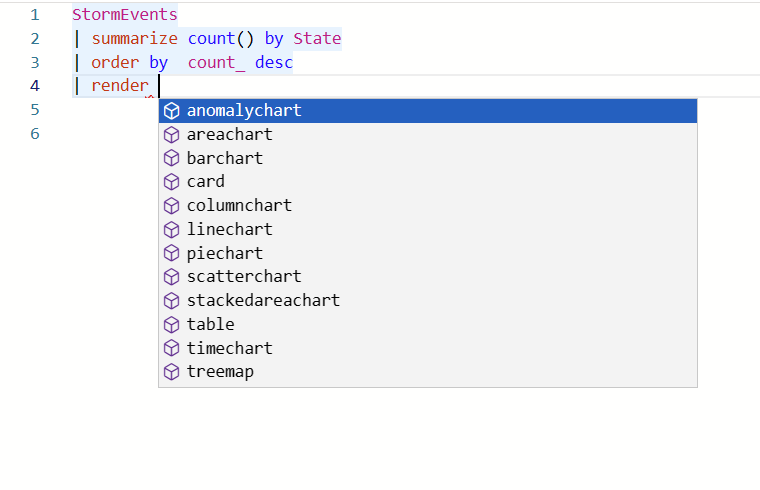
基本图表
常见的图表有如下六种:面积图 (areachart / stackedareachart) ,条形图 (barchart),柱状图 (columnchart),线图 (linechart),饼图 (piechart) 和散点图 (scatterchart) 。
面积图 - areachart / stackedareachart
面积图
StormEvents
| summarize count() by State
| order by count_ desc
| render areachart
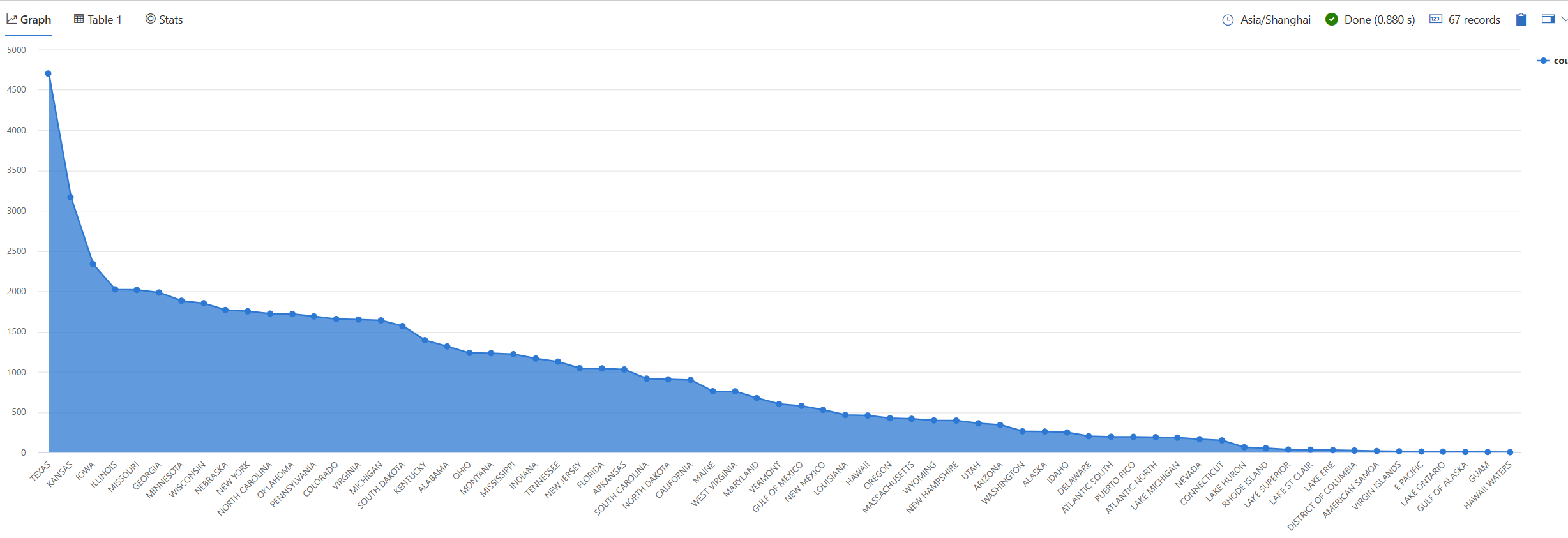
条形图 - barchart
条形图和柱状图很类似,你可以简单地理解条形图是从左到右显示的柱状图。
StormEvents
| summarize count() by State
| order by count_ desc
| render barchart
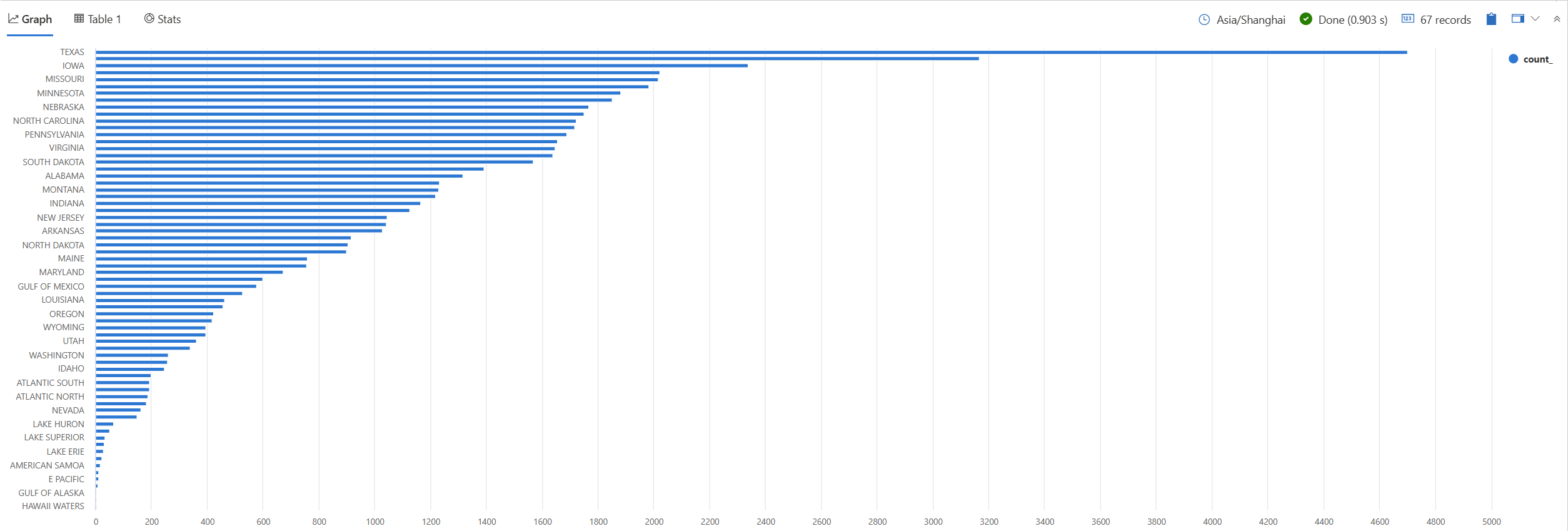
柱状图 - columnchart
StormEvents
| summarize count() by State
| order by count_ desc
| render columnchart
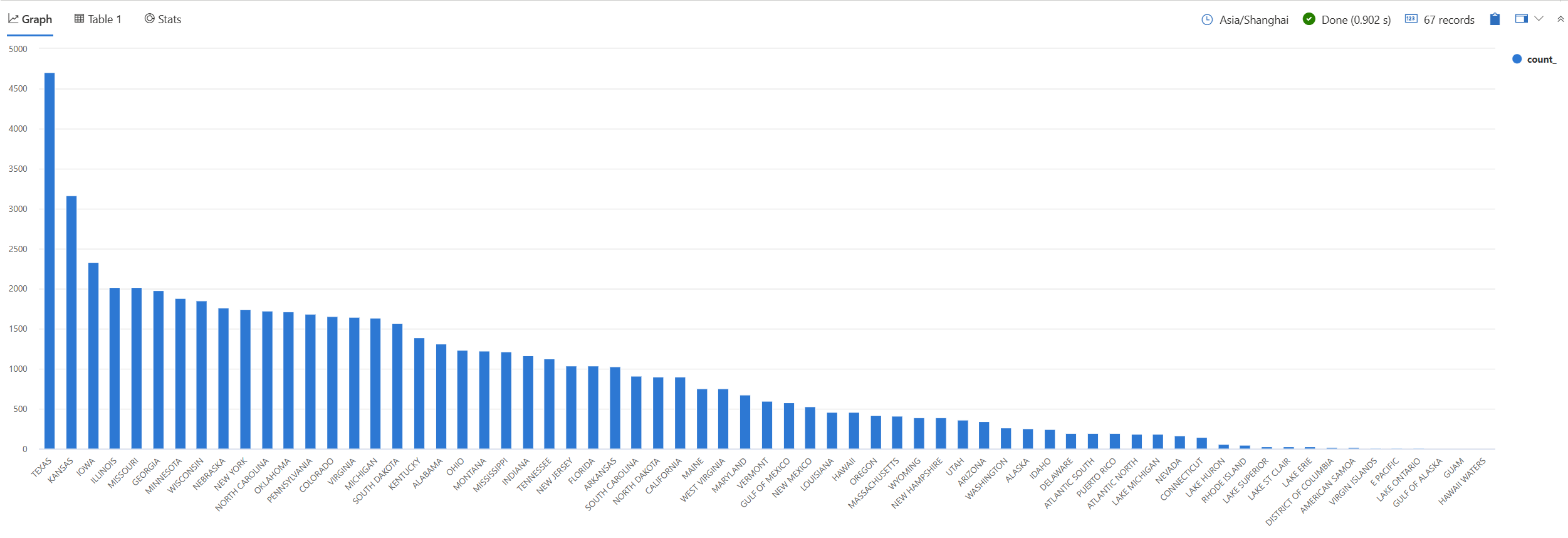
线图 - linechart
StormEvents
| summarize count() by State
| order by count_ desc
| render linechart
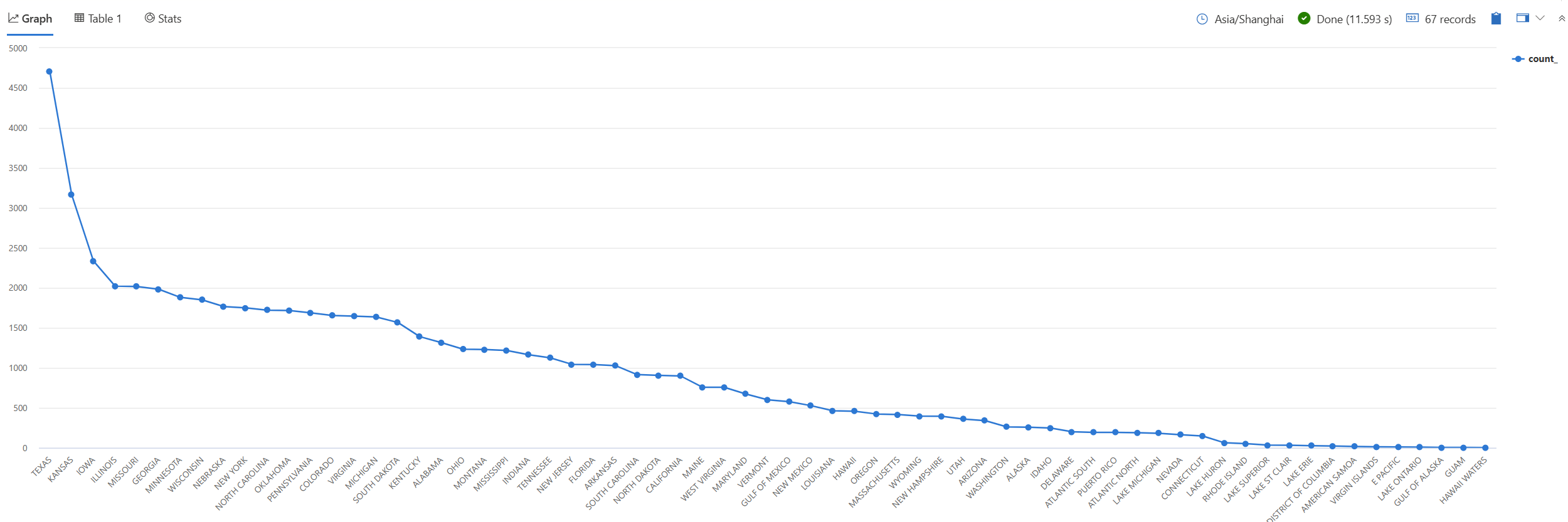
饼图 - piechart
饼图非常直观地分析某类事物的某个数值所占的比例。
StormEvents
| summarize count() by State
| top 5 by count_
| render piechart
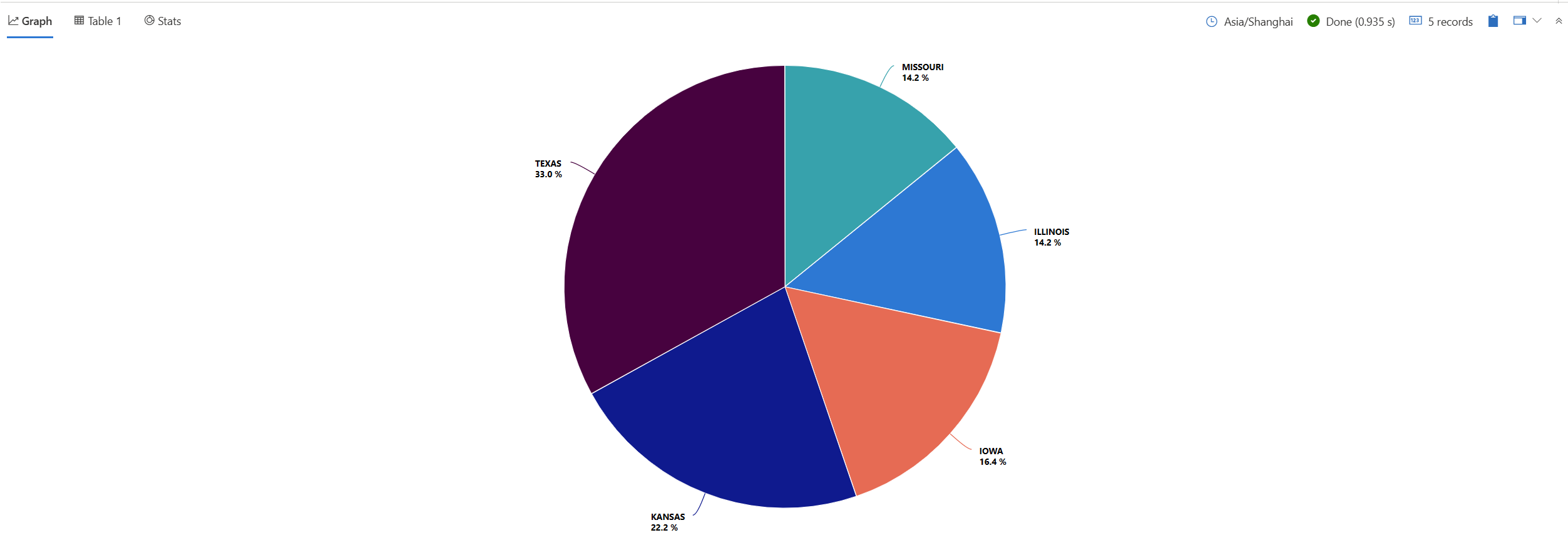
散点图 - scatterchart
这个图一般x和y轴都是数字,主要观察两者的关联性,例如一个人的智商高低,跟他能赚的钱是否存在某种神秘的关系,或者本例的暴风雨的次数和造成农作物损失之间的关系。
StormEvents
| summarize count(), sum( DamageCrops) by State
| render scatterchart with (xaxis=log , yaxis=log )
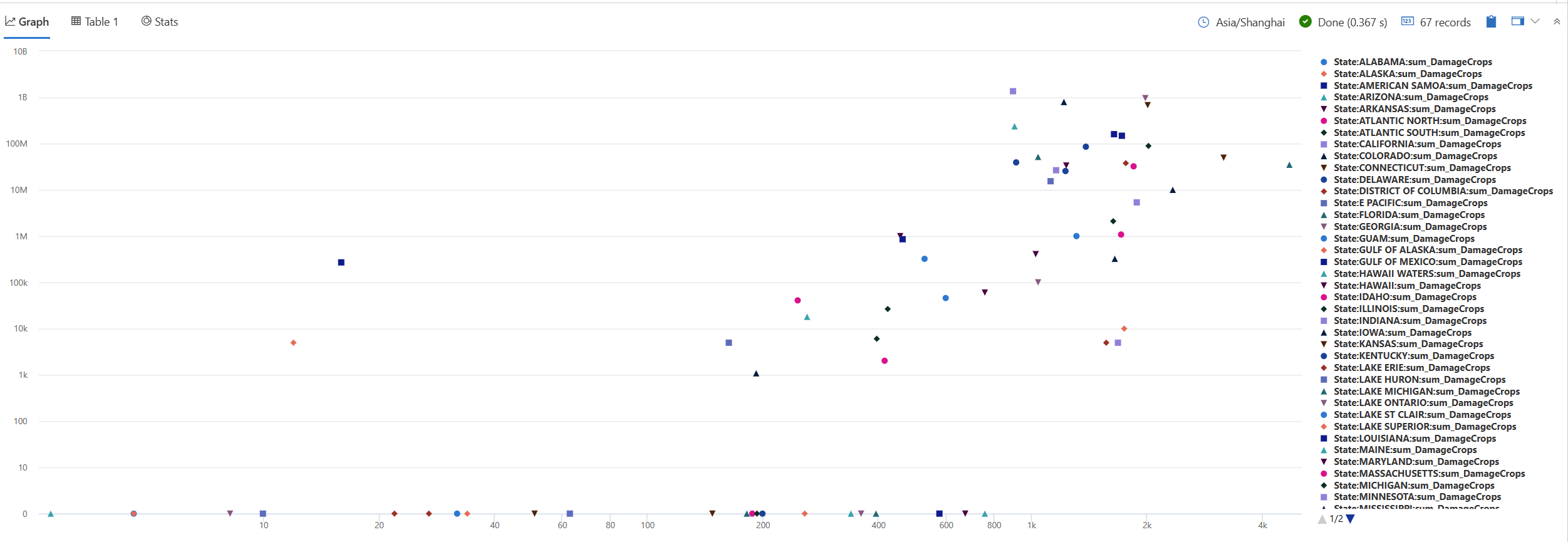
时序图表
我们都知道Kusto大部分的分析都与时间有关系,所以我最喜欢的图表就属于时序图表了。
时间表 - timechart
以时间为轴,可以针对一个或者多个y 值进行分析。
StormEvents
| where EventType in ( "Hail","Flash Flood")
| summarize count() by EventType, bin(StartTime,2d)
| render timechart
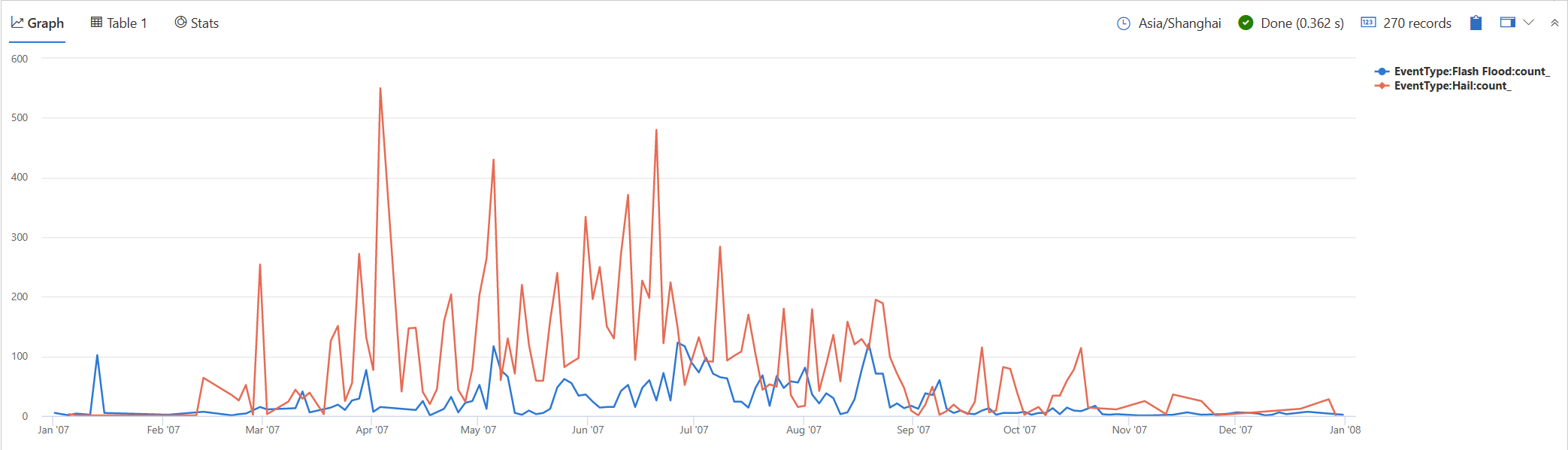
异常表 -anomalychart
这是时间表的一种变种,它结合了一些机器学习的算法,可以在时间表中标记出来可能的异常值。
Trips
| make-series avgoffare = avg(fare_amount) on pickup_datetime from datetime(2011-4-1) to datetime(2011-5-1) step 1h by vendor_id
| where vendor_id == "CMT"
| extend (anom,baseline,score) = series_decompose_anomalies(avgoffare, 3,0)
| render anomalychart with (anomalycolumns=anom)
这里的 series_decompose_anomalies 是一个封装好的函数(暂时可以理解为是一个黑盒子吧),它可以根据一定的算法推测一个序列中的异常值。详情可以参考 https://learn.microsoft.com/en-us/azure/data-explorer/kusto/query/series-decompose-anomaliesfunction 。
下图中的红色点就是表示异常值。本例是检测 CMT 这家出租车公司在 2011-4-1 到2011-5-1 期间,是否有收费异常的情况。
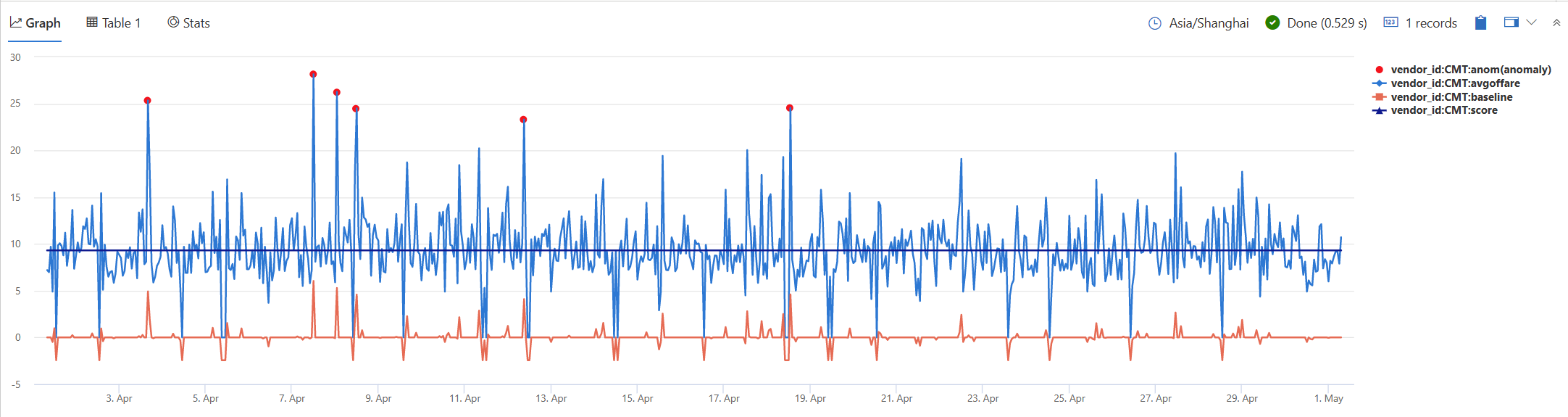
地图
这是我自己加的一个类别,其实如你所见,Kusto 并没有直接提供所谓的地图可视化能力。但它有一个很特殊的设计,就是在以上的一些图表中,支持一种特殊的子类型 —— map。
拥有map 这个子类型 (kind) 的图表有如下几种
- piechart
- scattercahrt
piechart + map
下面的查询,先筛选在某个经纬度(-81.3891,28.5346)方圆100公里内的记录,然后根据EventType统计暴风雨的数量,然后用饼图显示数量的大小,在地图上。
StormEvents
| project BeginLon, BeginLat, EventType
| where geo_point_in_circle(BeginLon, BeginLat, real(-81.3891), 28.5346, 1000 * 100)
| summarize count() by EventType, hash = geo_point_to_s2cell(BeginLon, BeginLat)
| project geo_s2cell_to_central_point(hash), count_
| extend Events = "count"
| render piechart with (kind = map)
这个地图看起来有点怪怪的,但好歹是那么一个意思吧。要注意的是,要访问这个地图,需要能够科学上网,所以实际上这个地图的实用价值不是很高。由于功能有限,同时又有这么多限制,而且要展示的语法还相对比较复杂,如果你真的需要用地图,请参考 [[第五章 - 外部应用集成#与 Power BI 集成|第五章中关于PowerBI 集成]] 的介绍。
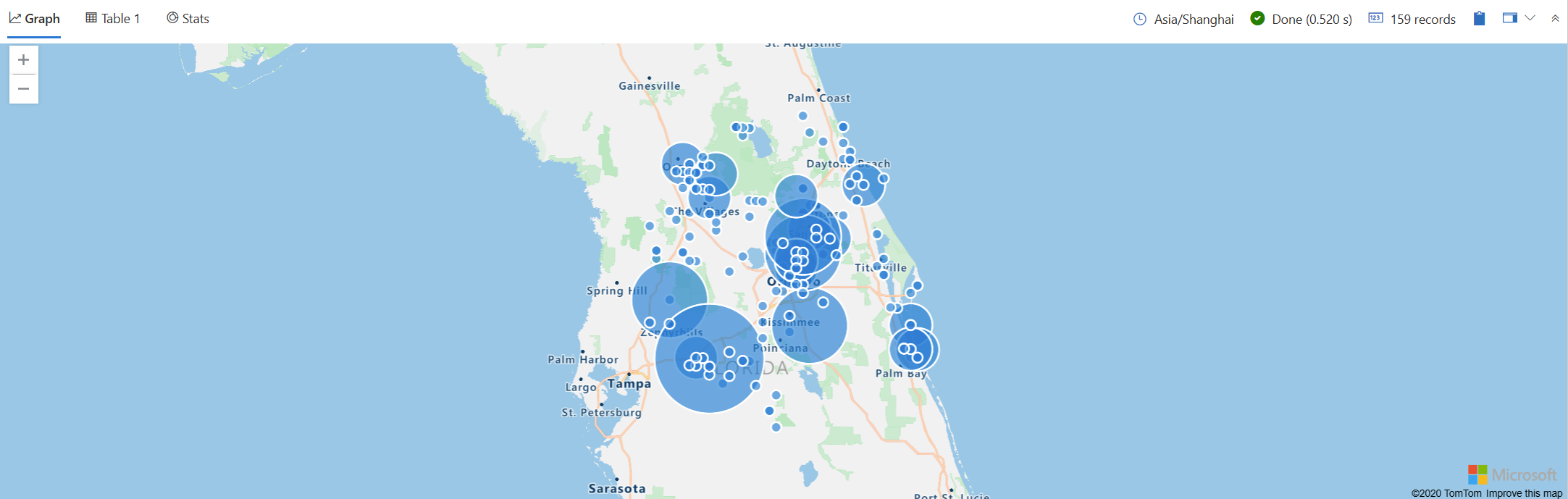
其他图表
Kusto还支持几个特殊的图表(或者叫可视化元素),下面简单地做一个介绍。
卡片 - card
这个用来展示单一的数据值。例如统计暴风雨的总数,并且用一个显著的大字体显示。
StormEvents
| count
| render card
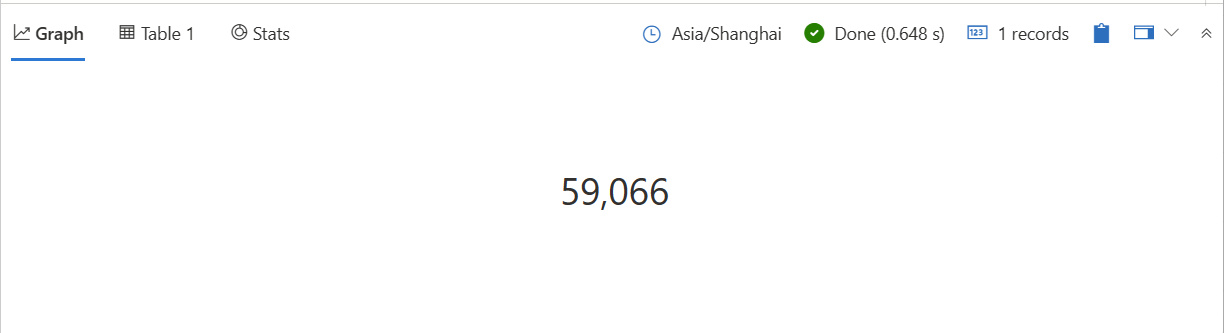
表格 - table
这个是默认的,其实用不着 render 就是这个效果。
透视表 - pivotchart
这个只在Kusto.explorer中有效,其实它相当于是给了一个特定的窗口,让用户可以在给定结果集基础上进行透视表操作。
StormEvents
| take 1000
| render pivotchart
下面这个窗口是独立的,我们可以根据需要设置行,列字段,以及统计字段。这个跟在Excel中做很类似。
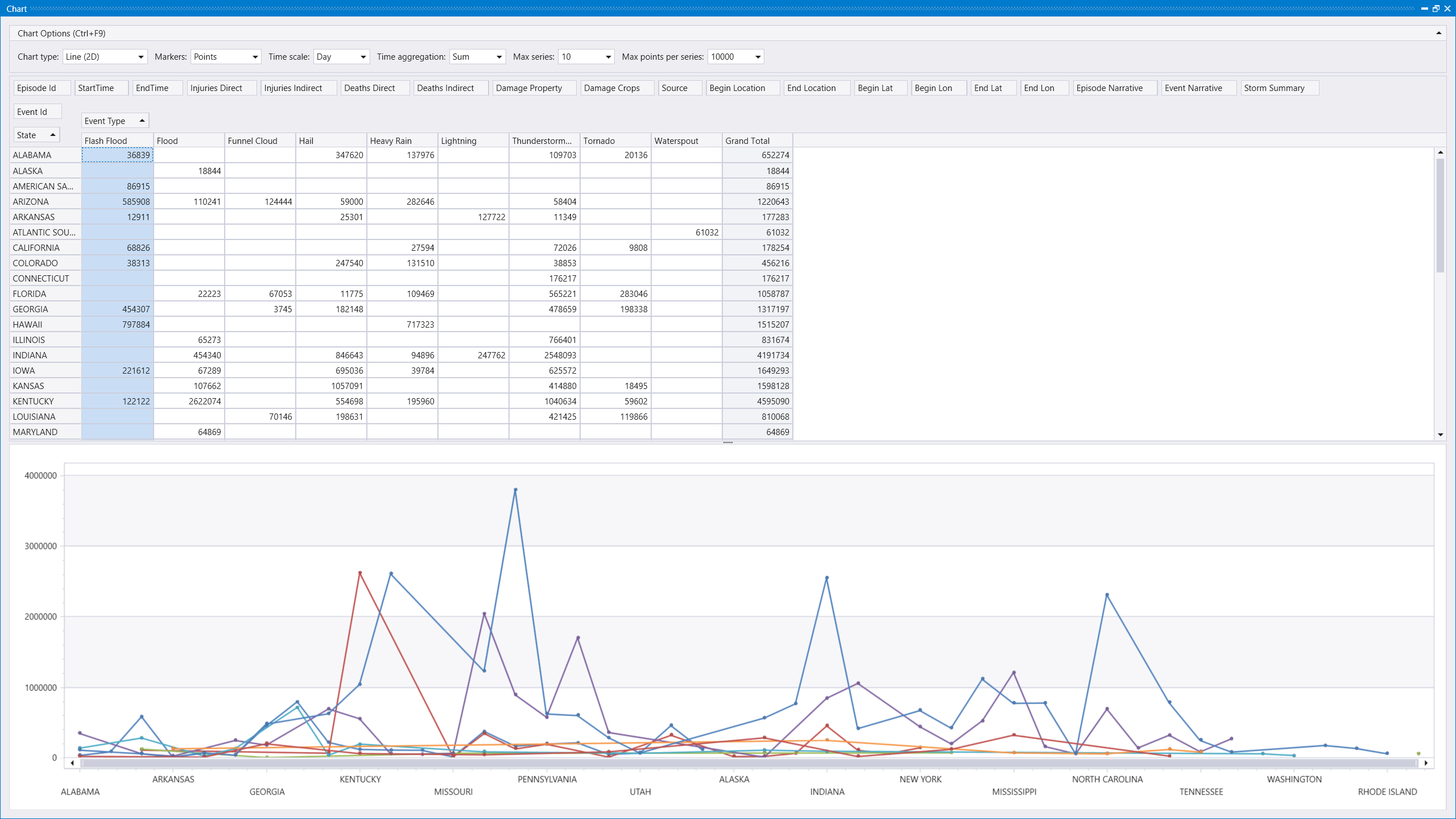
虽然这个图表在 ADE Web UI中无法使用,但也可以通过其他方式实现。下图的结果窗口中,也有一个Pivot Mode, 而我个人觉得这里的效果可能更好。
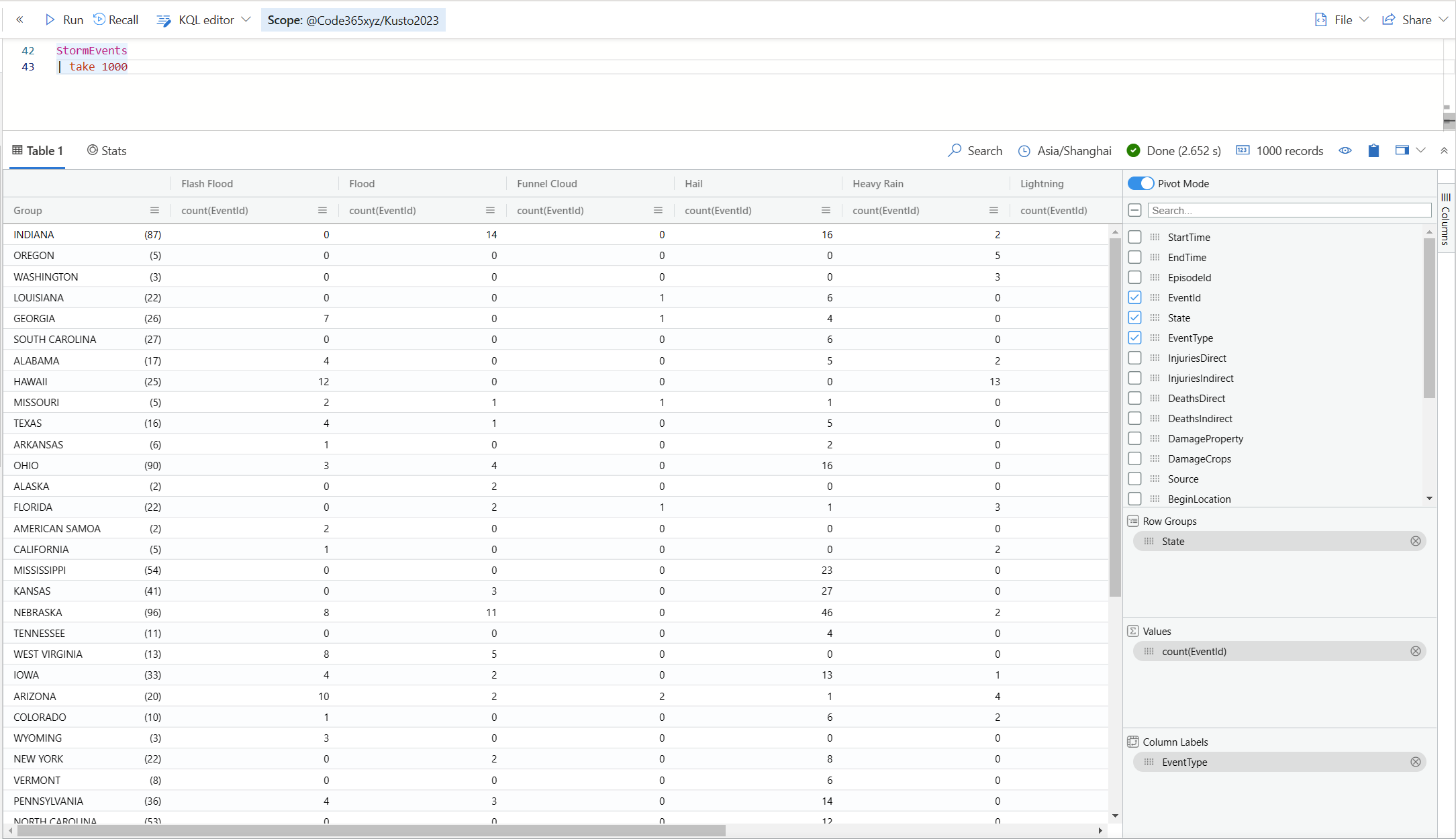
时间透视表 - timepivot
这个功能也是Kusto.explorer 特有的,而且特别有意思。它可以让我们用一种全新的方式来分析数据,尤其是你希望按照时间来随意筛选结果集的话。
下图中的有各种色块的区域,可以一目了然在哪些时间段当前的类别是有数据的,然后你还可以随意点击,然后结果集会跟着筛选变化。
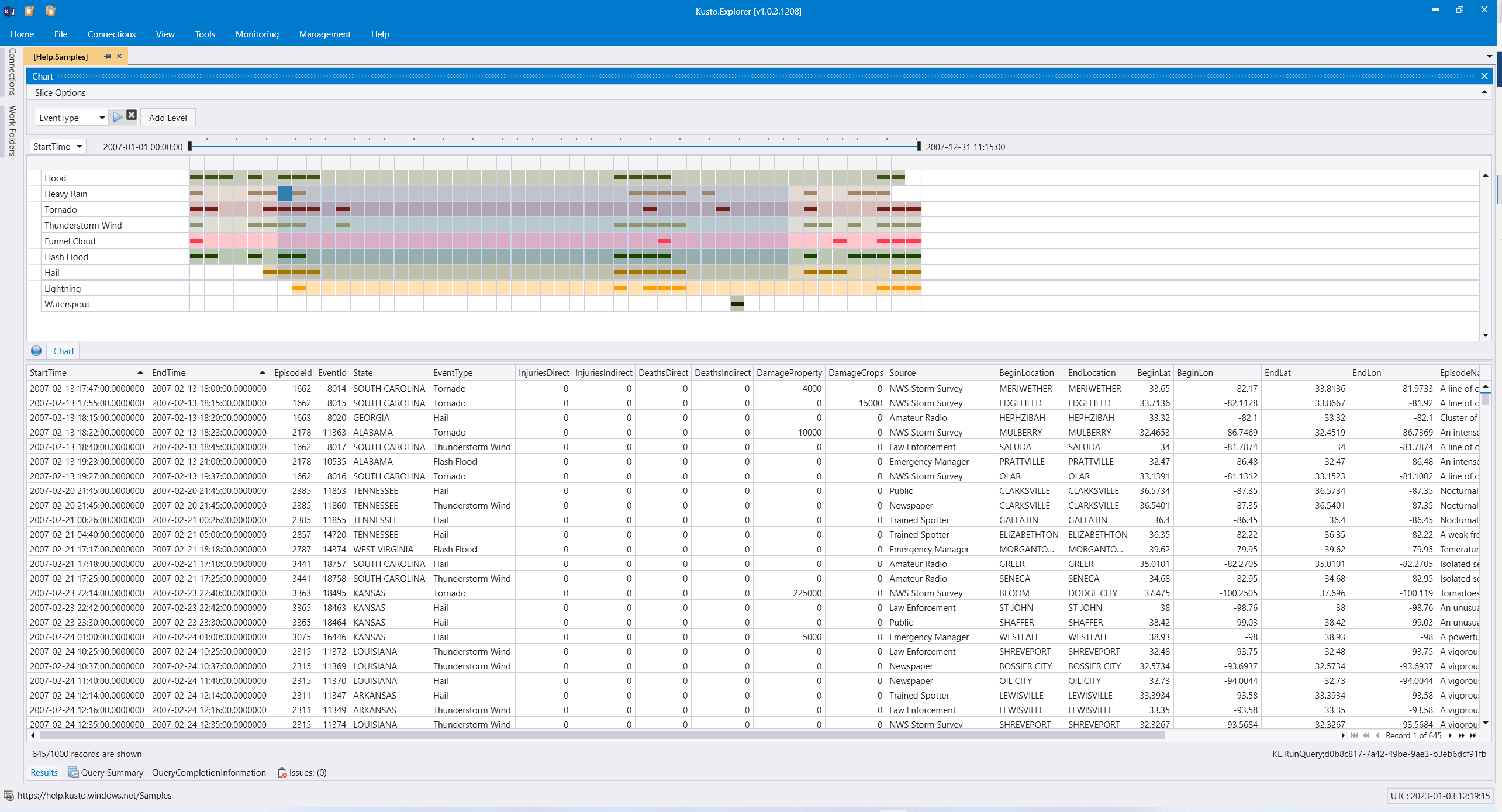
ladderchart
这个功能也是Kusto.explorer 特有的,有点像甘特图。下面是一个例子。
StormEvents
| project State, EventType, StartTime,EndTime
| render ladderchart
请注意,这里的查询的后面两个字段必须是日期和时间,它其实是会计算一个时间段,用来表示y 坐标上面的分类或事件发生的次数,以及每次的时间。
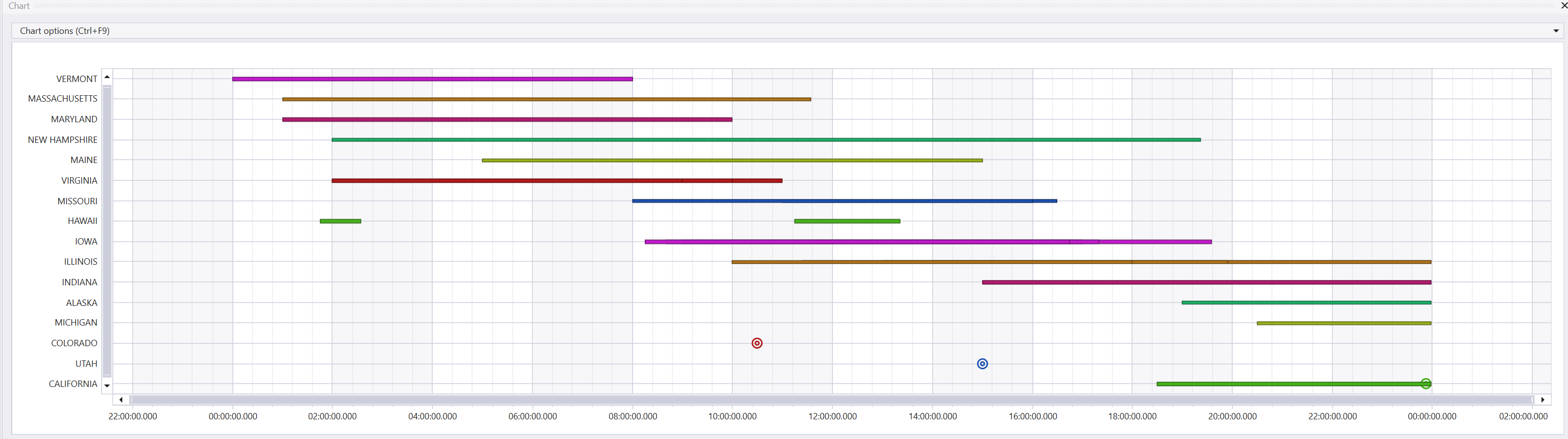
图表选项
在上面的图表演示中,你可能注意到,个别的例子查询中带有 with 这个关键字,它是用来定义图表选项的,了解这些选项对于你能做出更加强大的图表会有很大的帮助。
| 选项 | 含义 |
|---|---|
| accumulate | 是否按照累计值显示图表,这个用在柱状图会非常有用。可选值为 true 和 false |
| title | 图表标题 |
| xtitle | x 轴标题 |
| ytitle | y 轴标题 |
| series | 系列字段 ,可以有多个 |
| legend | 是否显示图例,默认为 visible ,另外可选值为 hidden |
| xaxis | x 轴显示的类型,是线性 linear 的还是按照指数 log 显示 |
| yaxis | y 轴显示的类型,是线性 linear 的还是按照指数 log 显示 |
| kind | 图表子类型,不同的图表提供不同的类型 |
| xcolumn | x 轴的字段(只能有一个) |
| ycolumns | y 轴的字段(因为是二维图表,应该最多也就是两个吧,用逗号分开) |
| ymin | y 轴的数值最小值 |
| ymax | y 轴的数值最大值 |
| ysplit | 怎么拆分y 轴,这个用在多个y轴的情况下特别有用,可用值为 none 和 axes (多个坐标轴), panels 通过多个图表显示 |
| anomalycolumns | 这个选项只适合于 anomalychart,指定标记异常值的字段 |
下面看几个小例子
StormEvents
| summarize count(), sum(DamageProperty) by State
| top 5 by count_ desc
| render barchart
with (
title= "StormEvents by State",
xtitle= "State",
ysplit= panels)
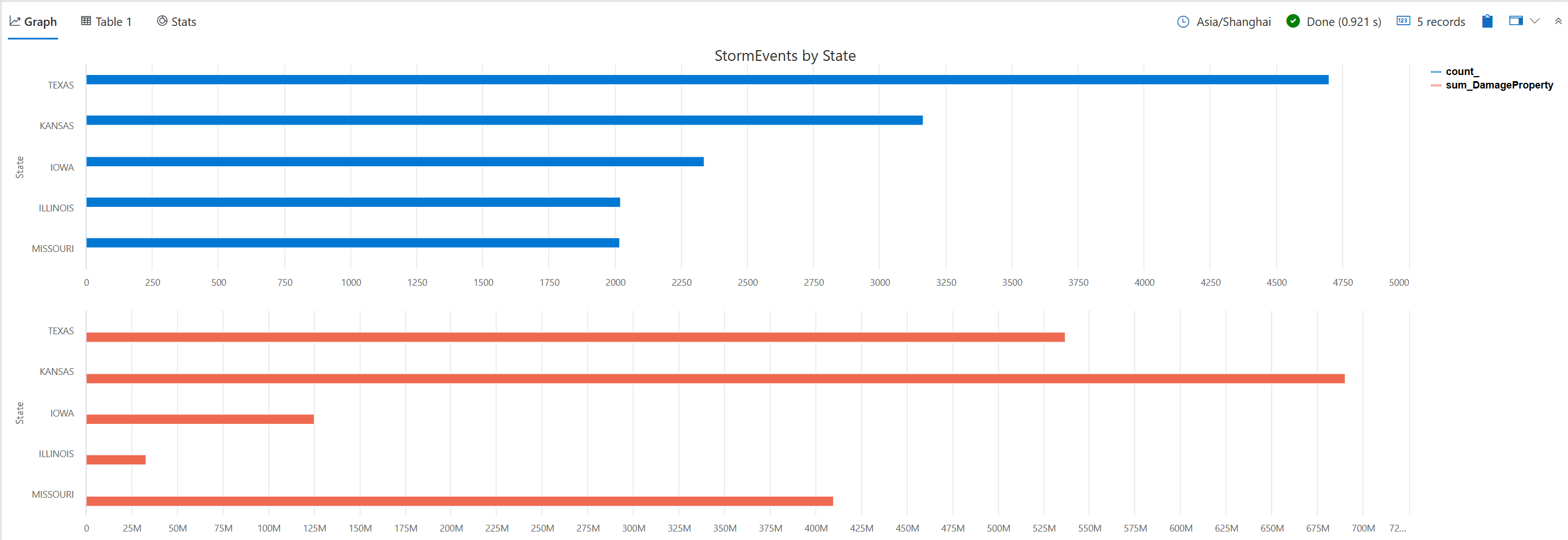
StormEvents
| summarize count(), sum(DamageProperty) by State
| top 5 by count_ desc
| render linechart
with (
title= "StormEvents by State",
xtitle= "State",
ysplit= axes,
xcolumn= State,
ycolumns= count_, sum_DamageProperty)
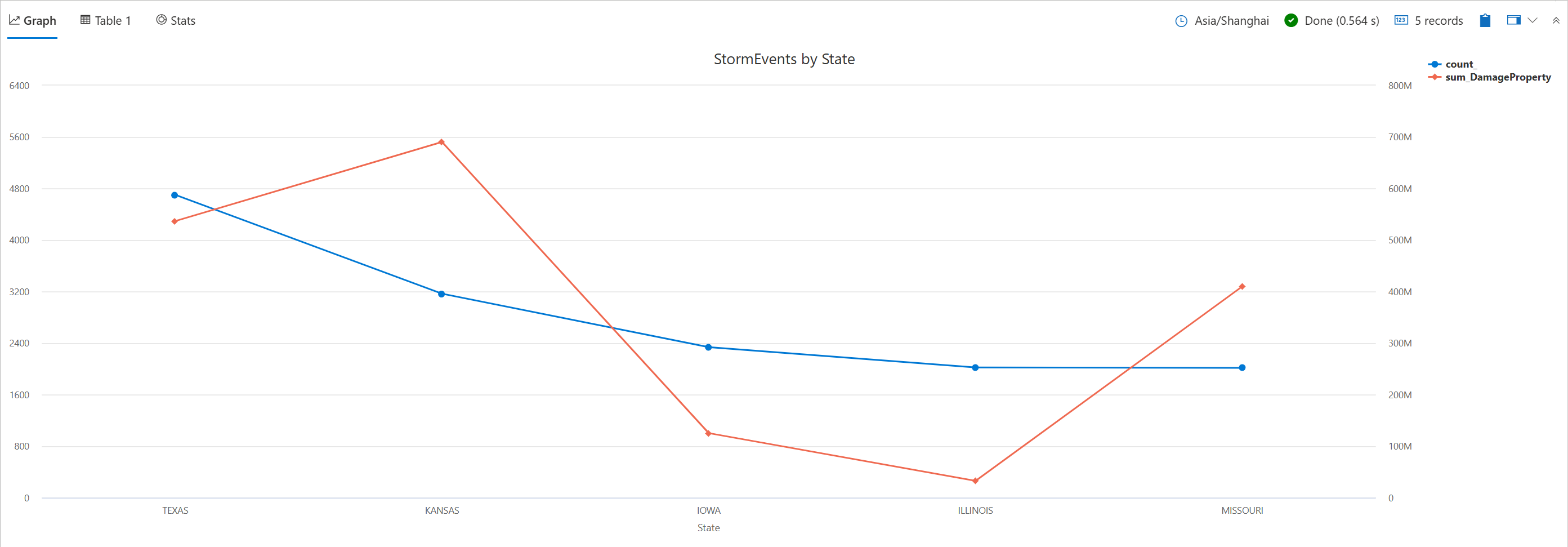
StormEvents
| where State in ('FLORIDA','KENTUCKY','GEORGIA')
| where EventType in ('Hail','Flash Flood')
| where Source in ('Public','ASOS')
| summarize count() by EventType, State, Source
| render columnchart with (ycolumns= count_, series= EventType, Source)
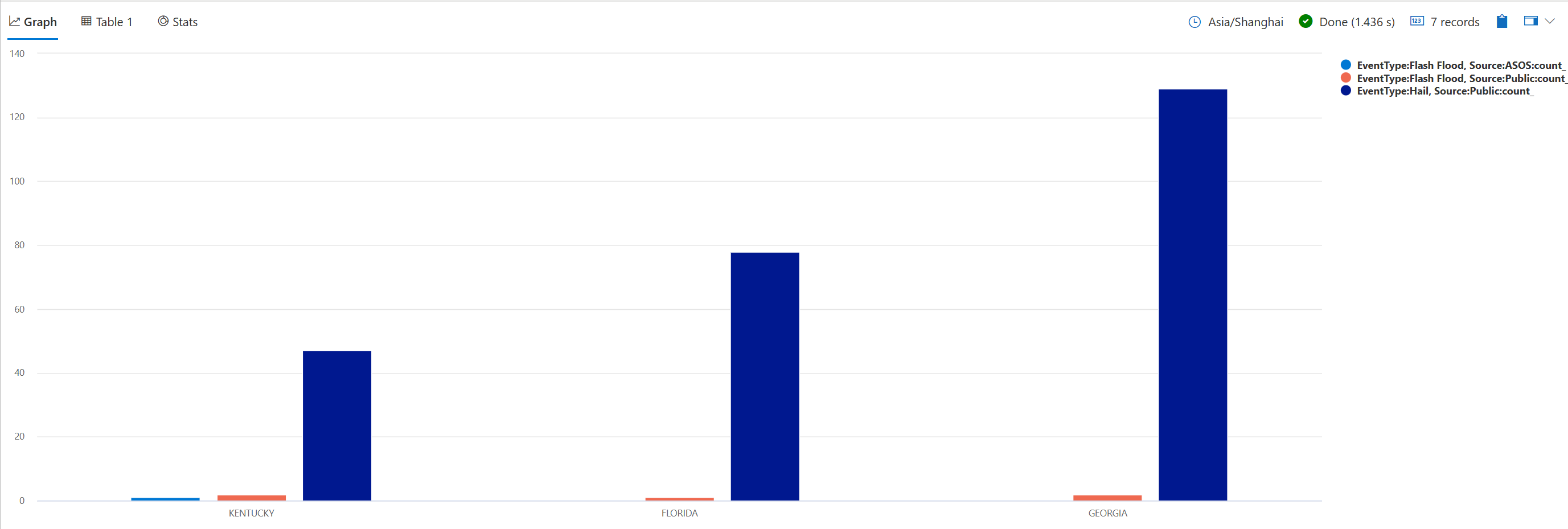
仪表盘
到目前为止,我们已经拥有了很强大的能力,可以直接在查询中分析数据,甚至展示图表。这个对于即席式查询分析(Adhoc) 的场景特别有用,这也是我将 Kusto 视为启发式和探索式分析工具的一个主要原因 —— 它给了我们前所未有的自由度,在针对大量数据进行快速分析的道路上前进了一大步。
但是,如果你有定期需要做汇报的需求,或者你希望将最常见的分析场景分享给同事,而他们并不需要掌握 Kusto 的技巧就能看到结果(虽然学习Kusto本身有趣),那么你可能就需要做成报表,或者利用 Kusto 自带的仪表盘来实现。
请注意,这个仪表盘仅在 ADE Web UI 上可用,且还处于预览阶段,有些地方还不成熟,而且后期可能也可能会改变设计。
你可以通过两种方式来使用仪表盘, 分别是 Pin to dashboard 以及 从头开始自己做。
Pin to dashboard
这种方式很直接,也最简单实用。你就是按照正常的方式,先编写查询,观察是否符合你的需求,然后在 Share 这个下拉菜单中选择 Pin to dashboard 即可。
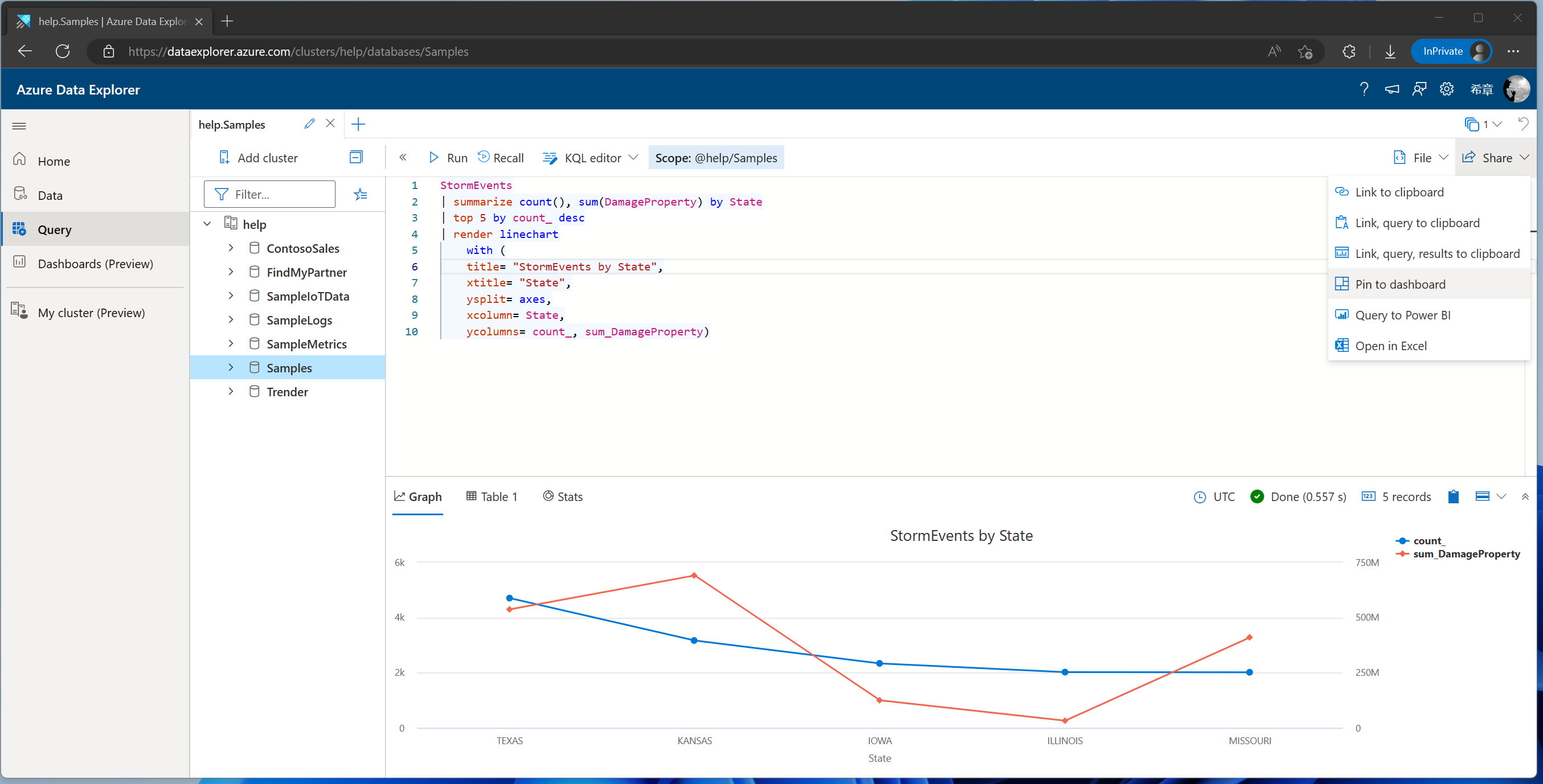
然后在滑出的面板中输入必要的信息,例如
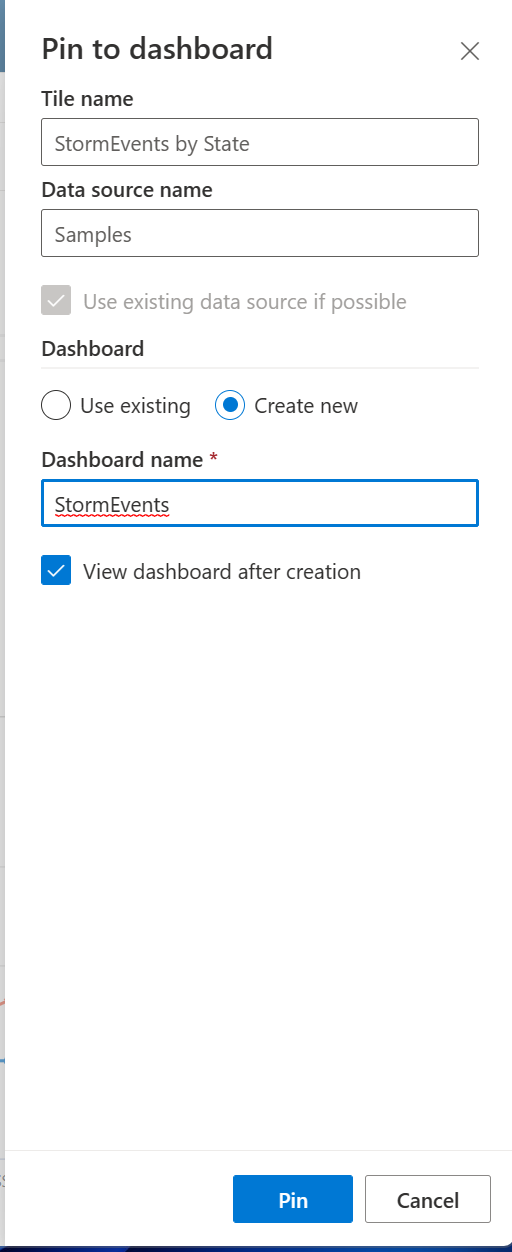
点击 Pin 按钮,就可以完成dashboard的创建。
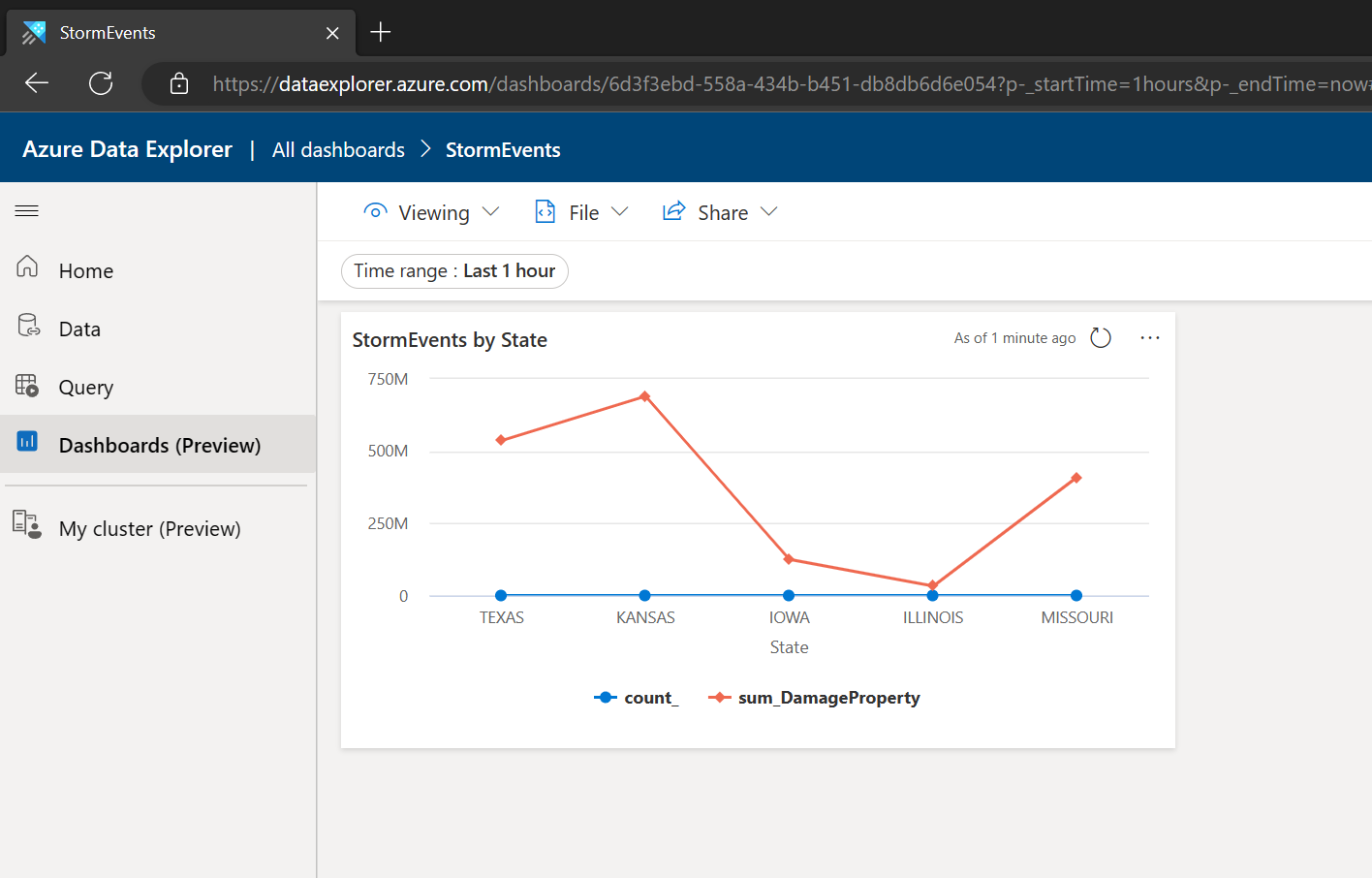
请注意,这里看到的图表可能跟你在查询窗口看到的略有不同。每个放在仪表盘上面的组件(专业术语为 Tile —— 磁贴)也可以移动位置,调整大小等。
基本操作就是这样,你可以根据需要不断地将你要的结果 Pin 过来,这样就自然而然地组成了一个仪表盘了。
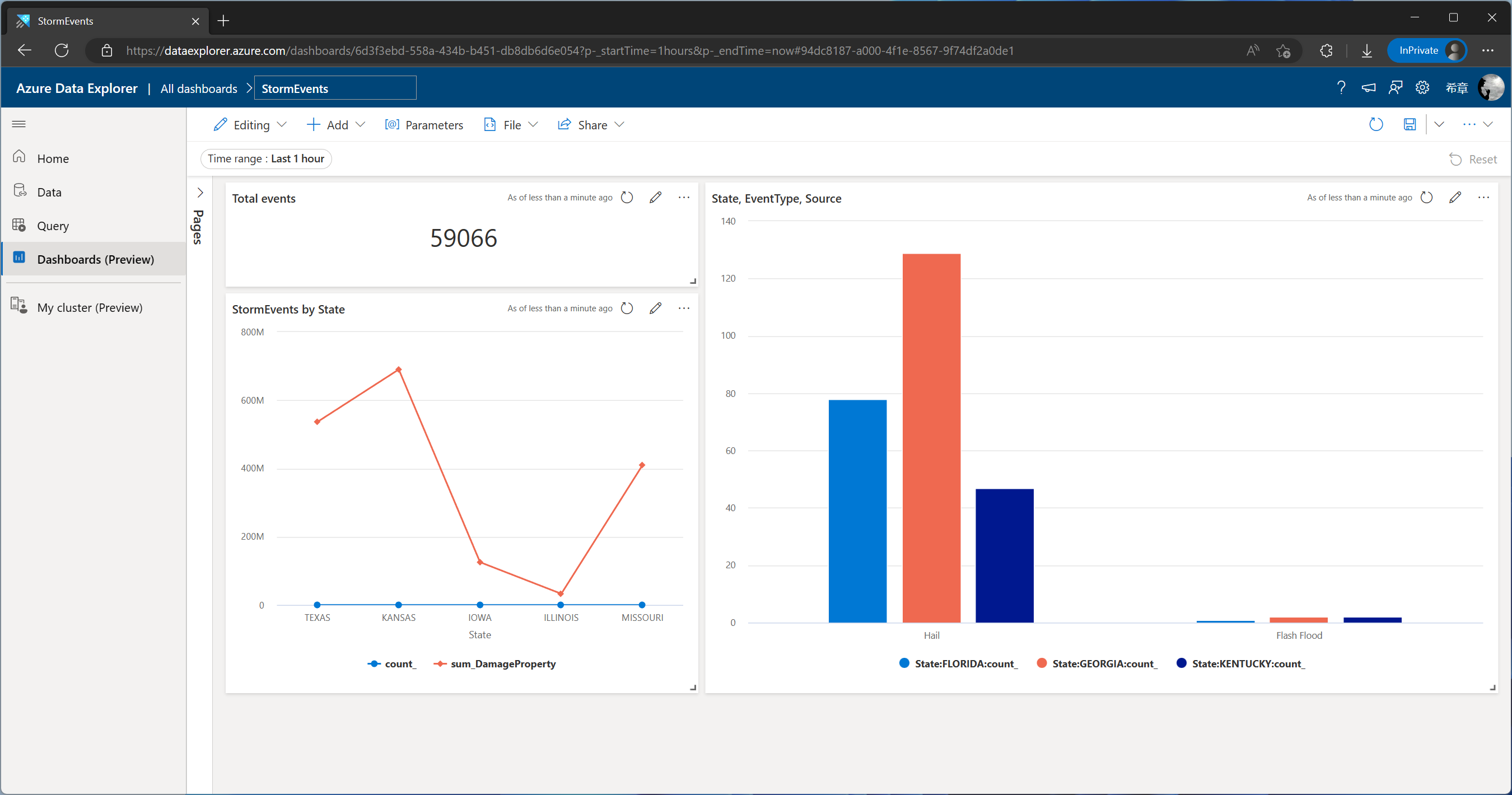
从头开始创建仪表盘
除了上面提到的傻瓜式操作之外,等你更为熟悉了之后,你也可以从头开始创建自己的仪表盘。
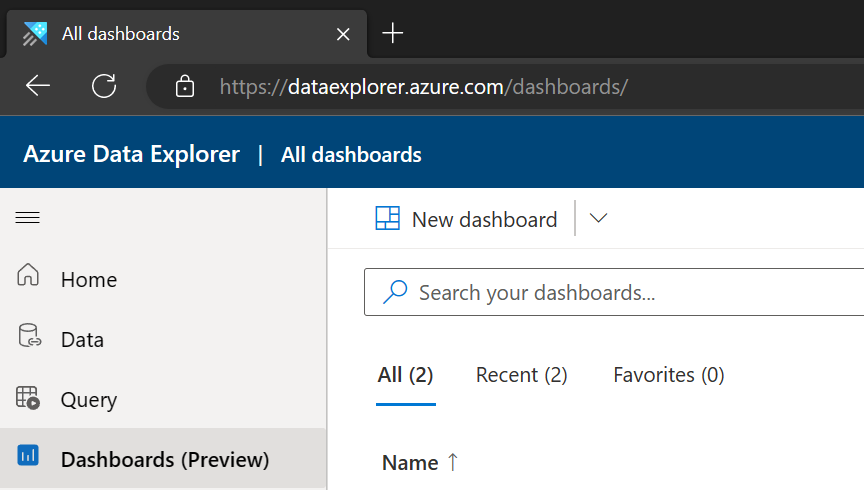
一个仪表盘,其实可以由多个页面(Page)组成,然后每个页面,又是由一个或多个磁贴(Tile)组成,这些磁贴背后都是一个Kusto查询,他们可以基于一个或者多个数据源进行查询,同时还可以为页面,或者磁贴定义参数,设计交互性的功能(例如跳转),最后,你甚至可以通过添加文本组件,编写自定义的Markdown内容,为你的仪表盘实现更多有意思的效果。
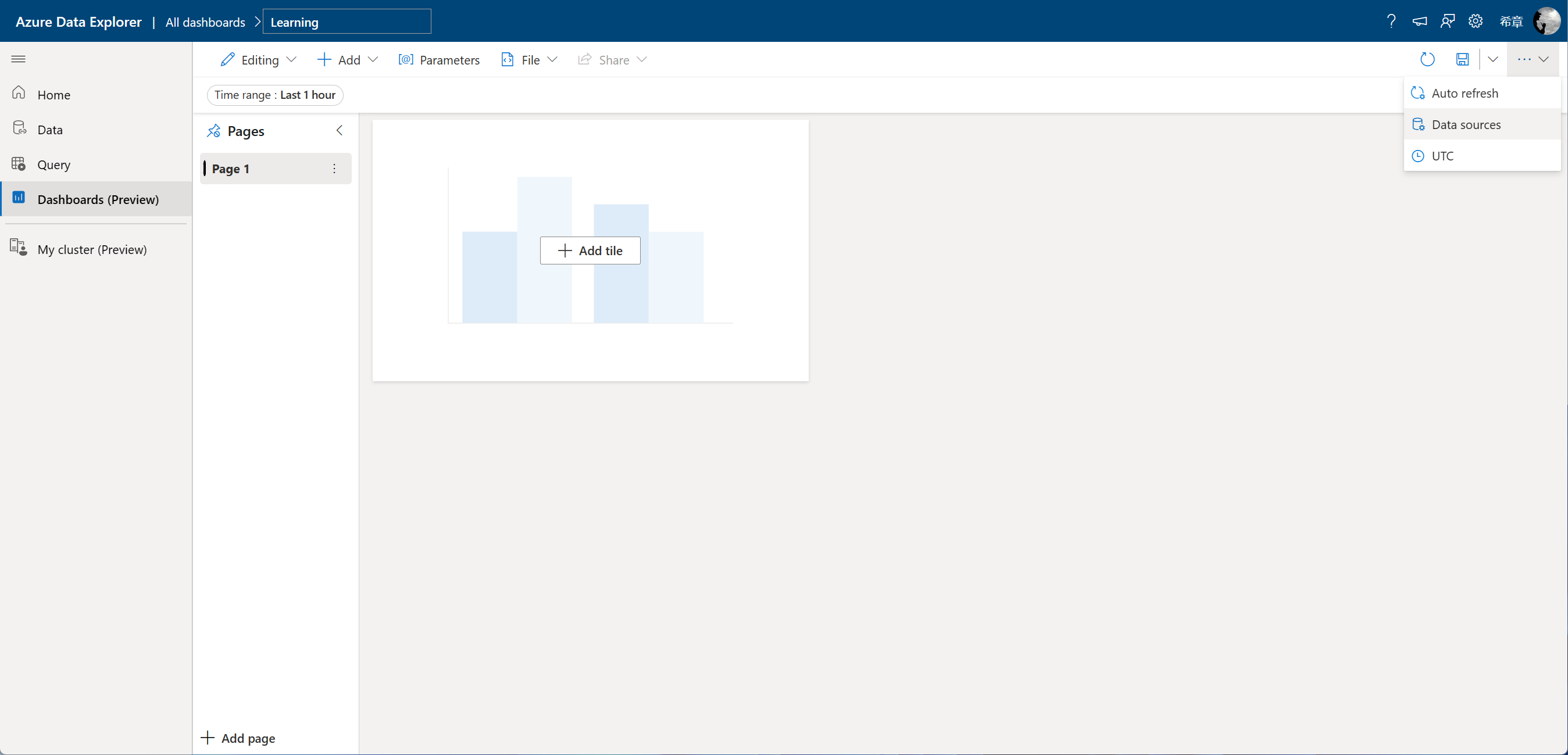
创建和使用数据源
点击上图中的 Add tile 按钮,会出现让你选择或创建数据源的界面。这里需要定义数据源名称,群集地址和数据库名称。
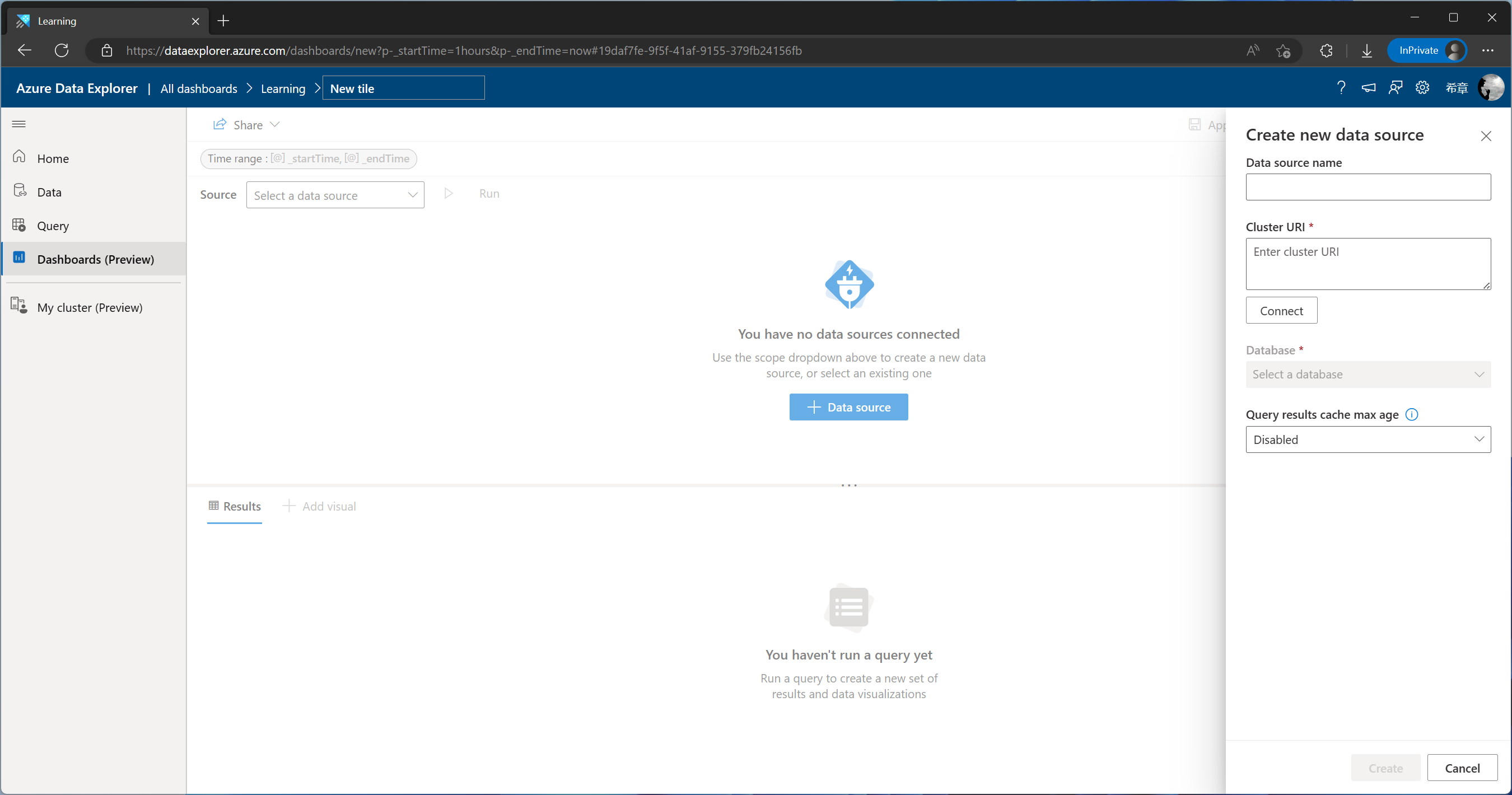
你还可以控制查询结果的缓存时间。这个对于提高查询性能会有极大的帮助,尤其是你的数据并不是经常更新的情况下。
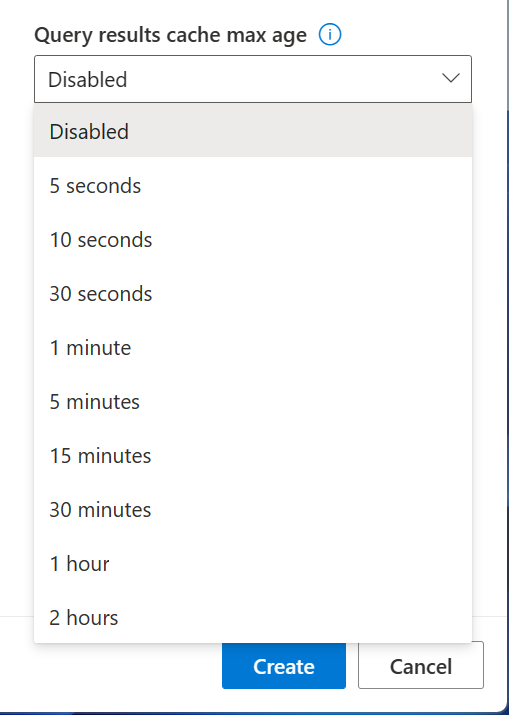
你可以在一个仪表盘中定义多个数据源。你可以在每次创建磁贴(Tile)时选择创建,或者
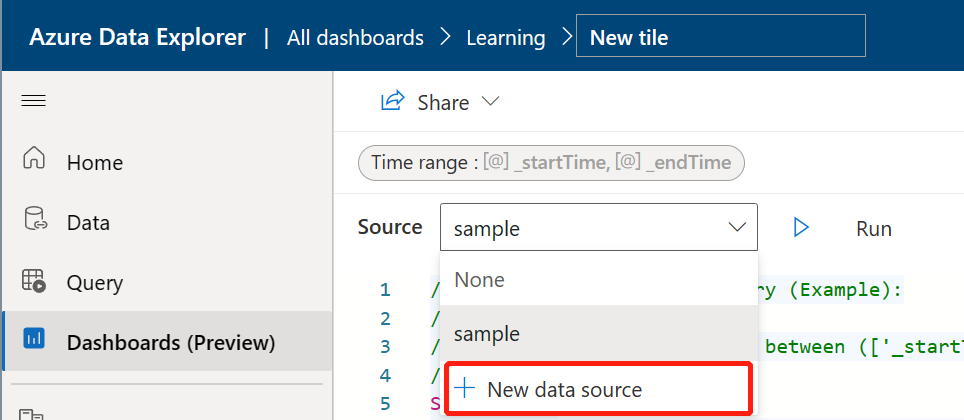
编辑查询
定义好数据源之后你就可以定义查询和可视化组件了。请注意,这里的查询,不需要编写 render 子句,而是通过图形化的方式来进行配置。
如果你仔细看一下,其实这个图形化配置的界面,上面的选项跟此前提到的那一些几乎是一样的。
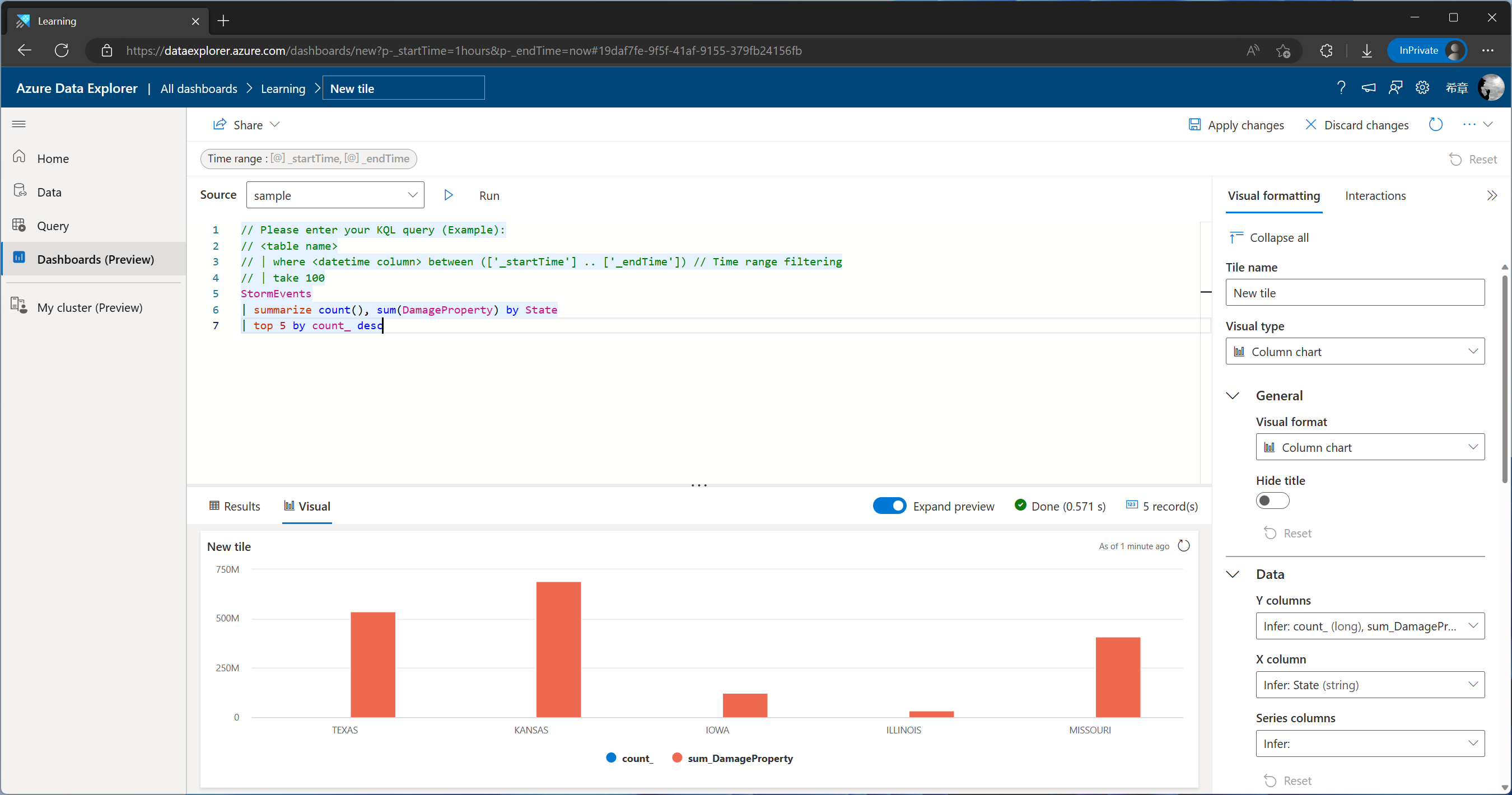
在这个页面,你一定不要忘记修改 Tile 的名称,并且最后点击 "Apply changes"。
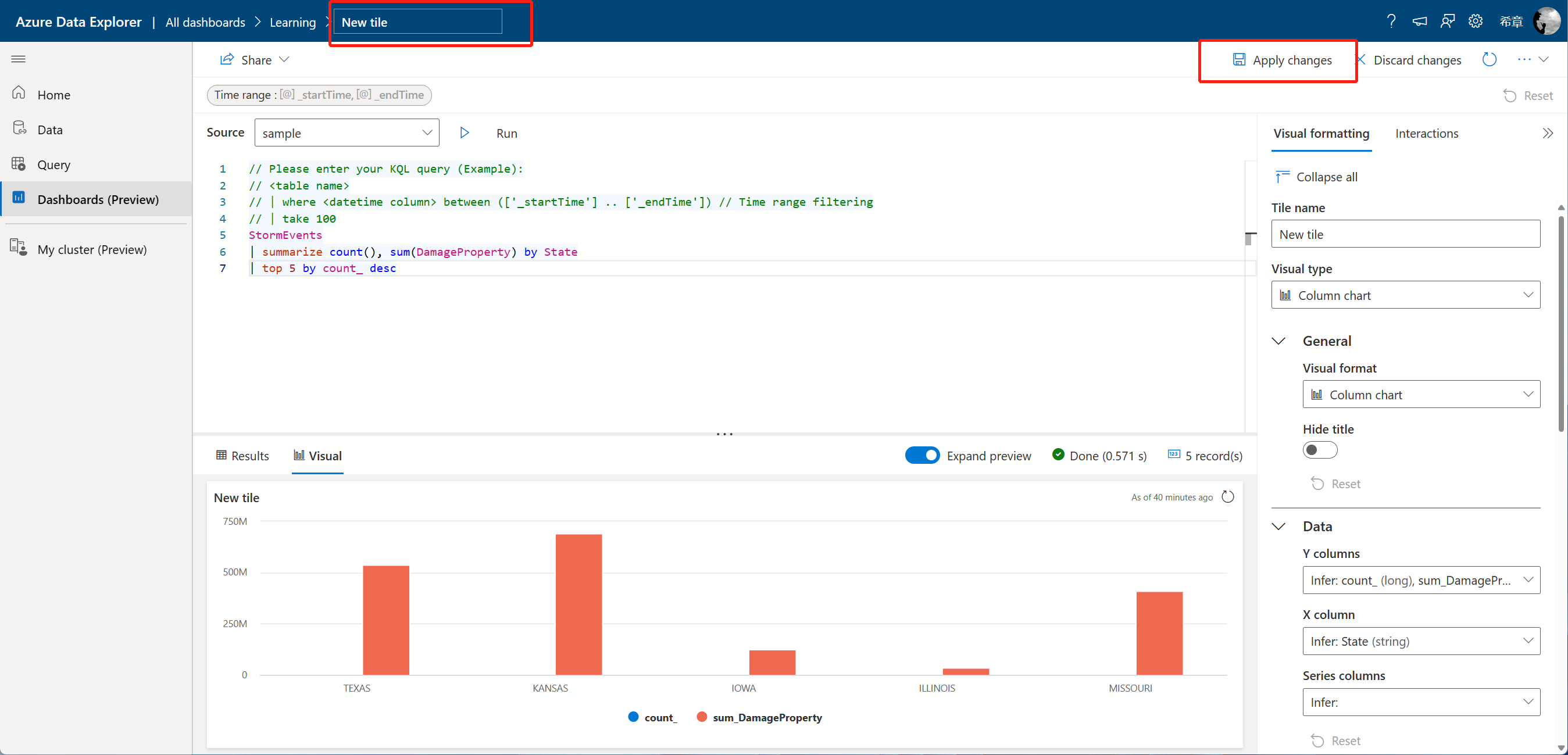
设计参数
参数化可以给你的仪表盘带来更加强大的功能和灵活性。事实上,因为 Kusto 大部分时候都是分析跟时间相关的,所以每个仪表盘默认都已经带有一个参数,叫时间范围(Time range)。
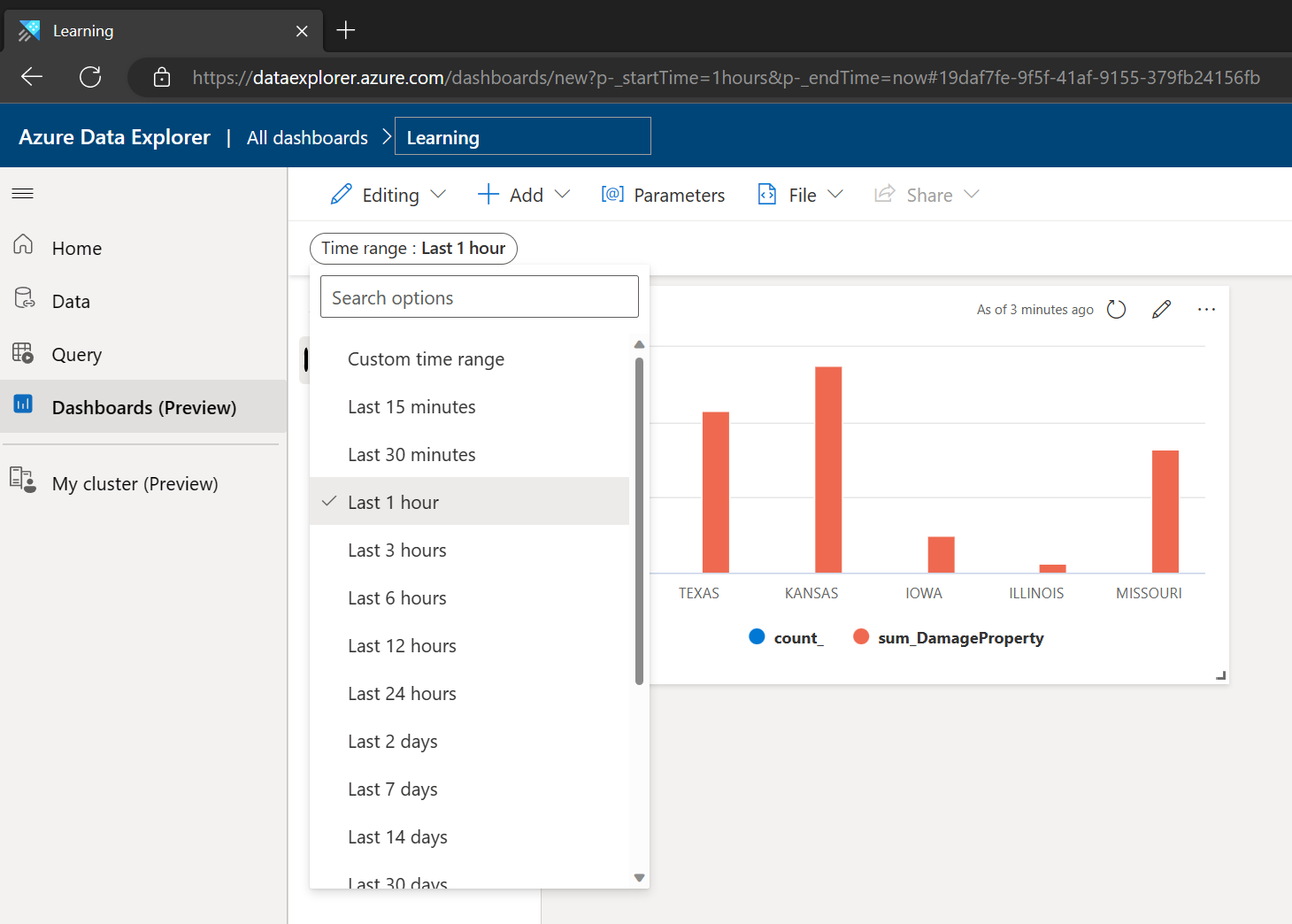
准确地说, Time range 是两个参数,一个叫 _starttime , 一个叫 _endtime
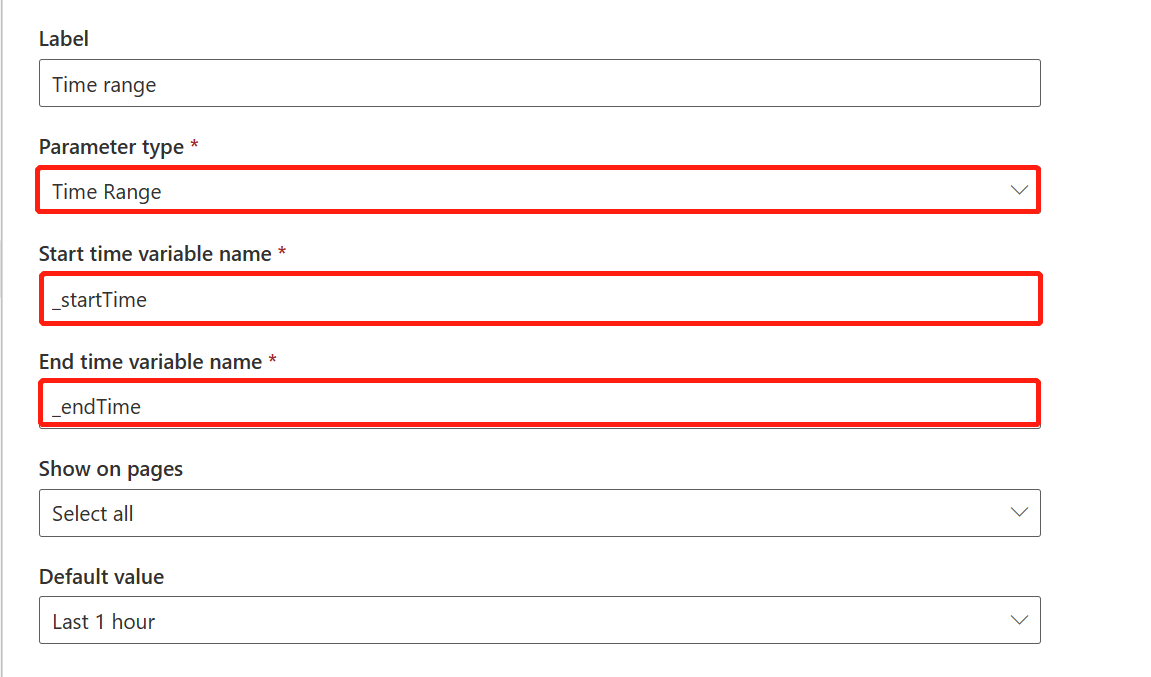
你可以自由地选择需要的时间段,甚至自定义范围。但是你可能发现,你的选择并没有改变图表的任何信息。这是对的,因为你还没有在查询中使用这些参数。下面我们来看看如何使用吧。
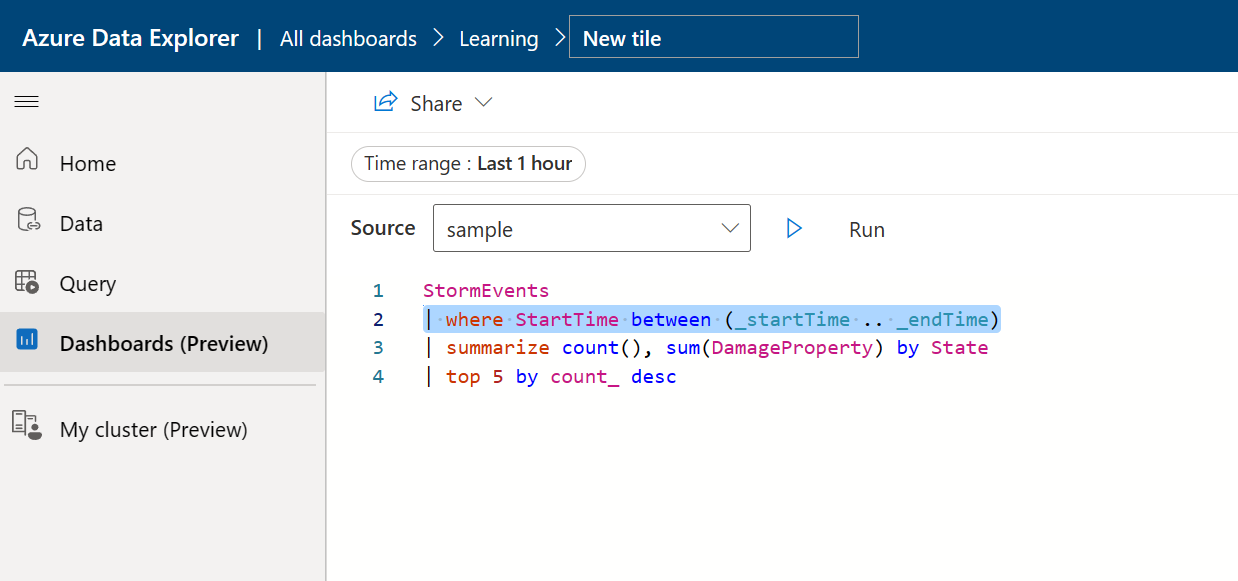
按照上面这样修改后,不要忘记 "Apply changes",回到仪表盘界面后,你会发现刚才那个磁贴似乎出错了。
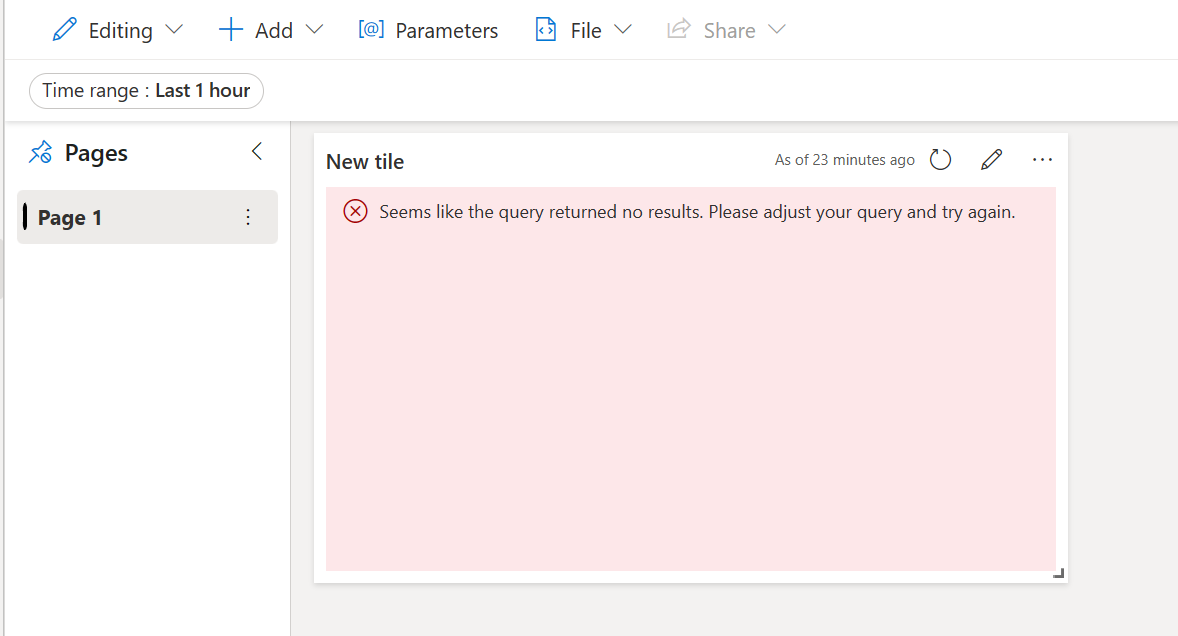
不要害怕,这其实是因为在当前这个时间段没有数据而已(这个设计有待改进),因为这个范例数据库中的时间比较早了,如果你调整成下面这样,就可以看到效果了。
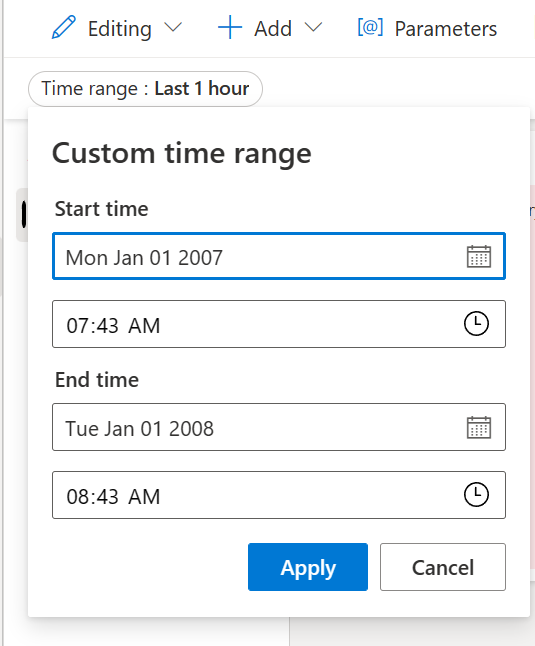
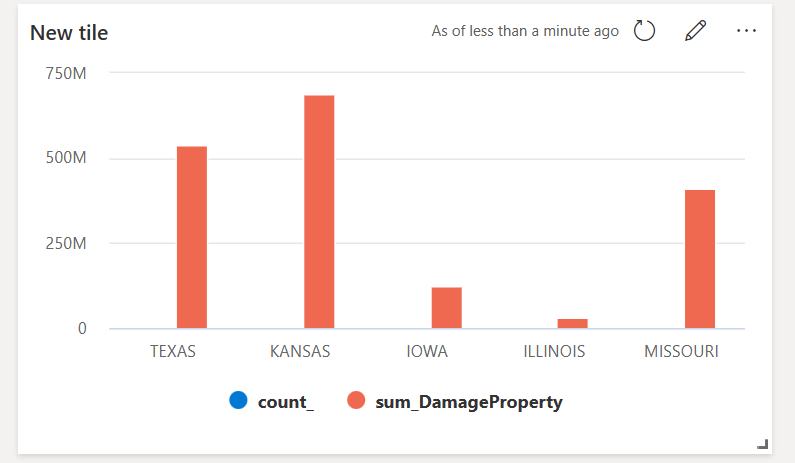
你当然可以自己创建更多的参数,在仪表盘的编辑 (Editing)模式,点击顶部的参数 (Parameters)按钮,可以进入参数面板,然后再点击 "New Parameter"。下面的示例,我定义了一个 EventType 的参数,它提供了一个下拉框选择,而且下拉框的值,也可以来自于一个查询。请注意,通常参数的名称,我们习惯性加一个下划线开始,而且全部小写。
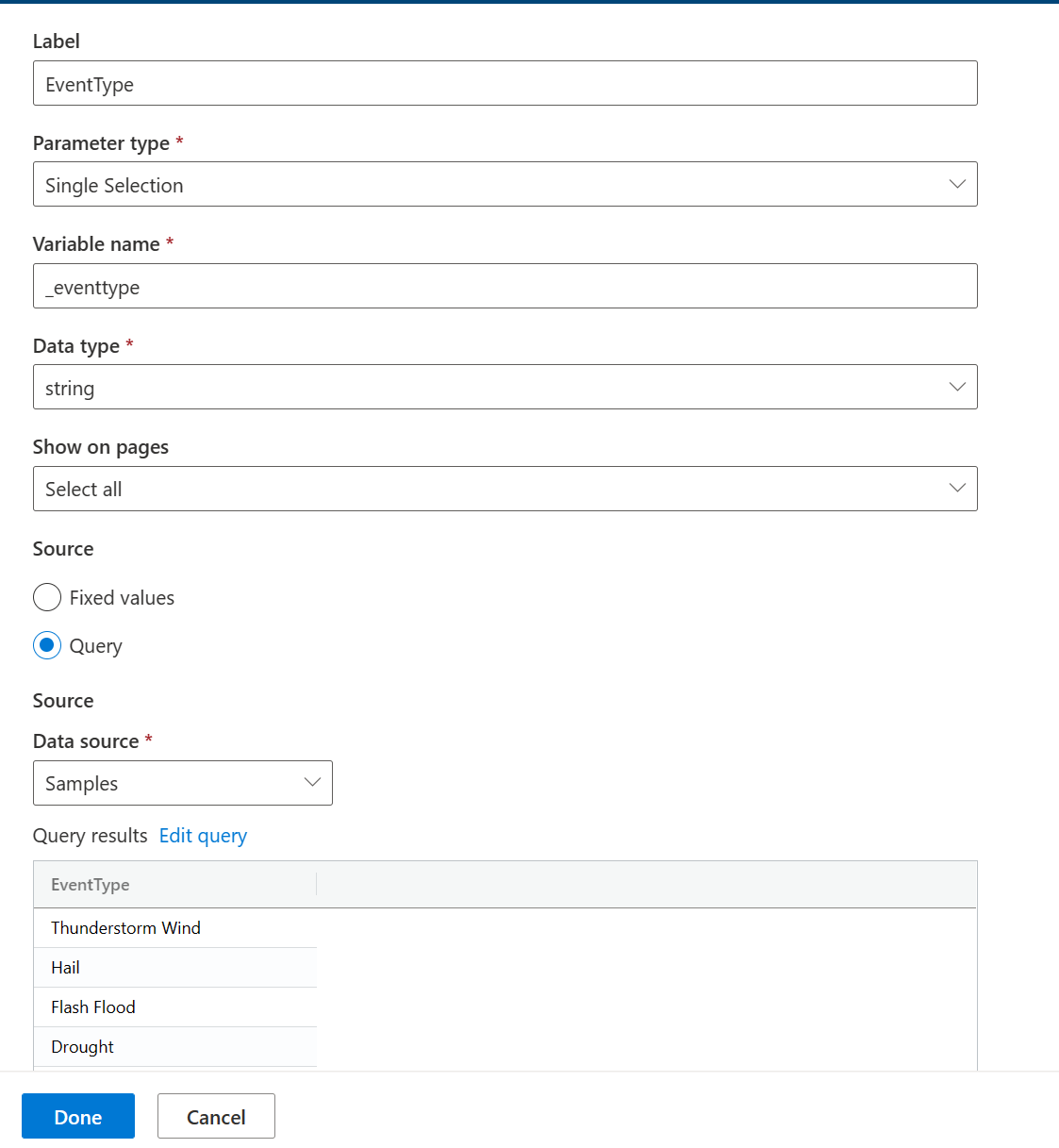
下面的示例演示了如何在查询中使用这个新的参数。
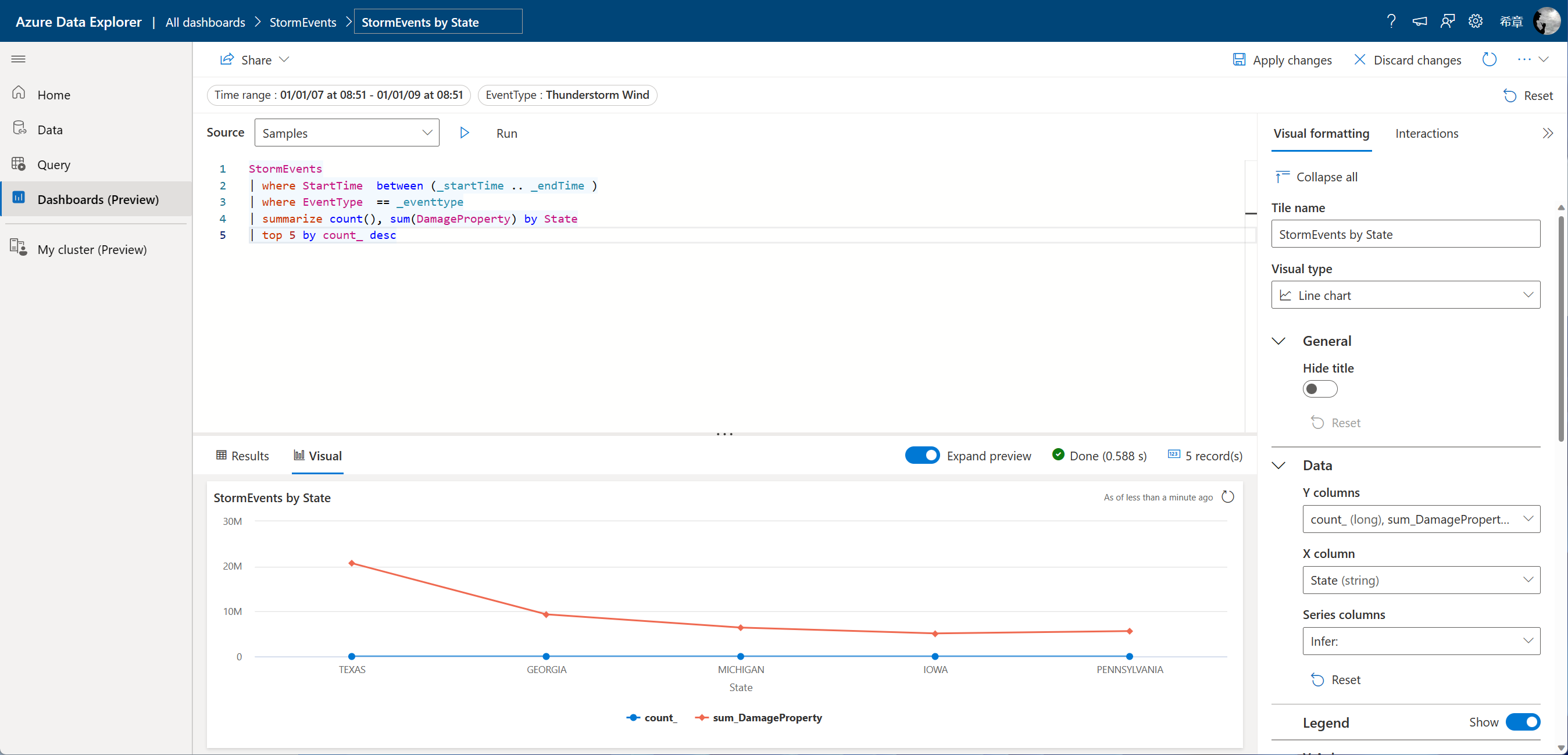
交互性设计
仪表盘还支持用户的交互性操作,例如你点击了一个柱状图上面的某个柱子,你可以改变某个参数的值(以便同时改变其他磁贴的数据),或者跳转到其他页面。
下面这个实例展示了如何根据用户的点击,改变参数的值。
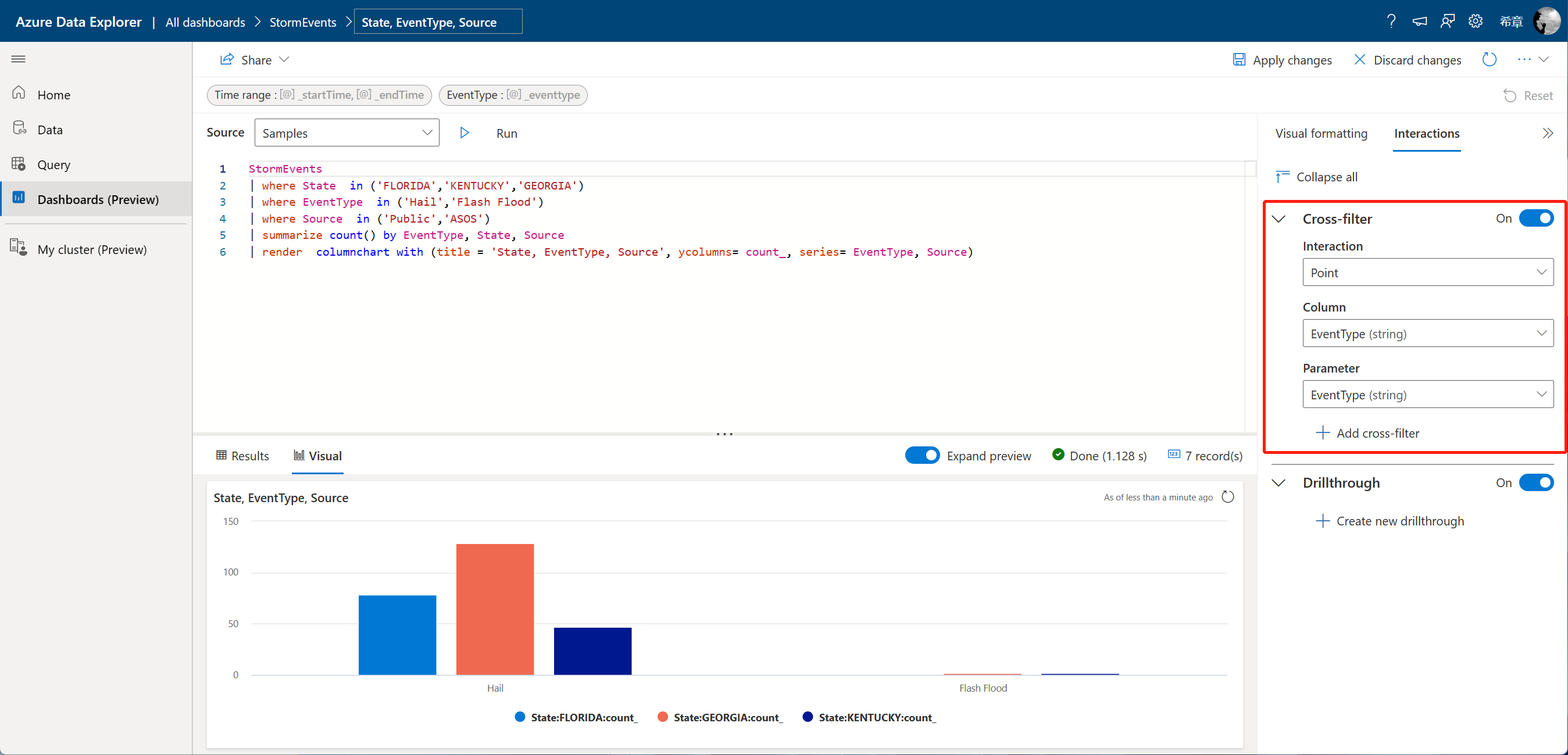
下面这个实例展示了页面跳转的操作,这是通过创建新的钻取(Drillthrough)来实现的。
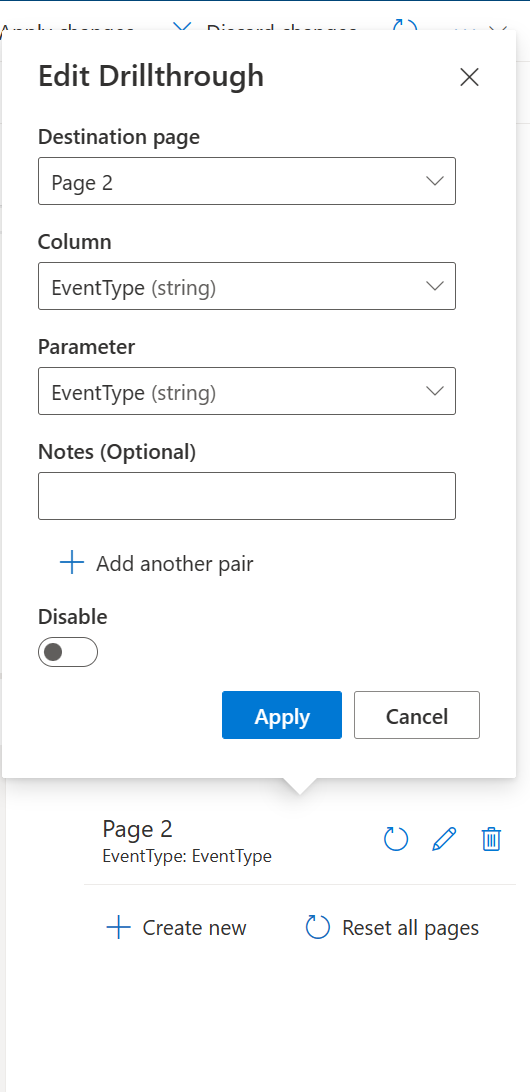
完成这个设置后,在你的柱状图上面点击右键,会有 Drill through to 的菜单,里面列出了可以跳转的页面。
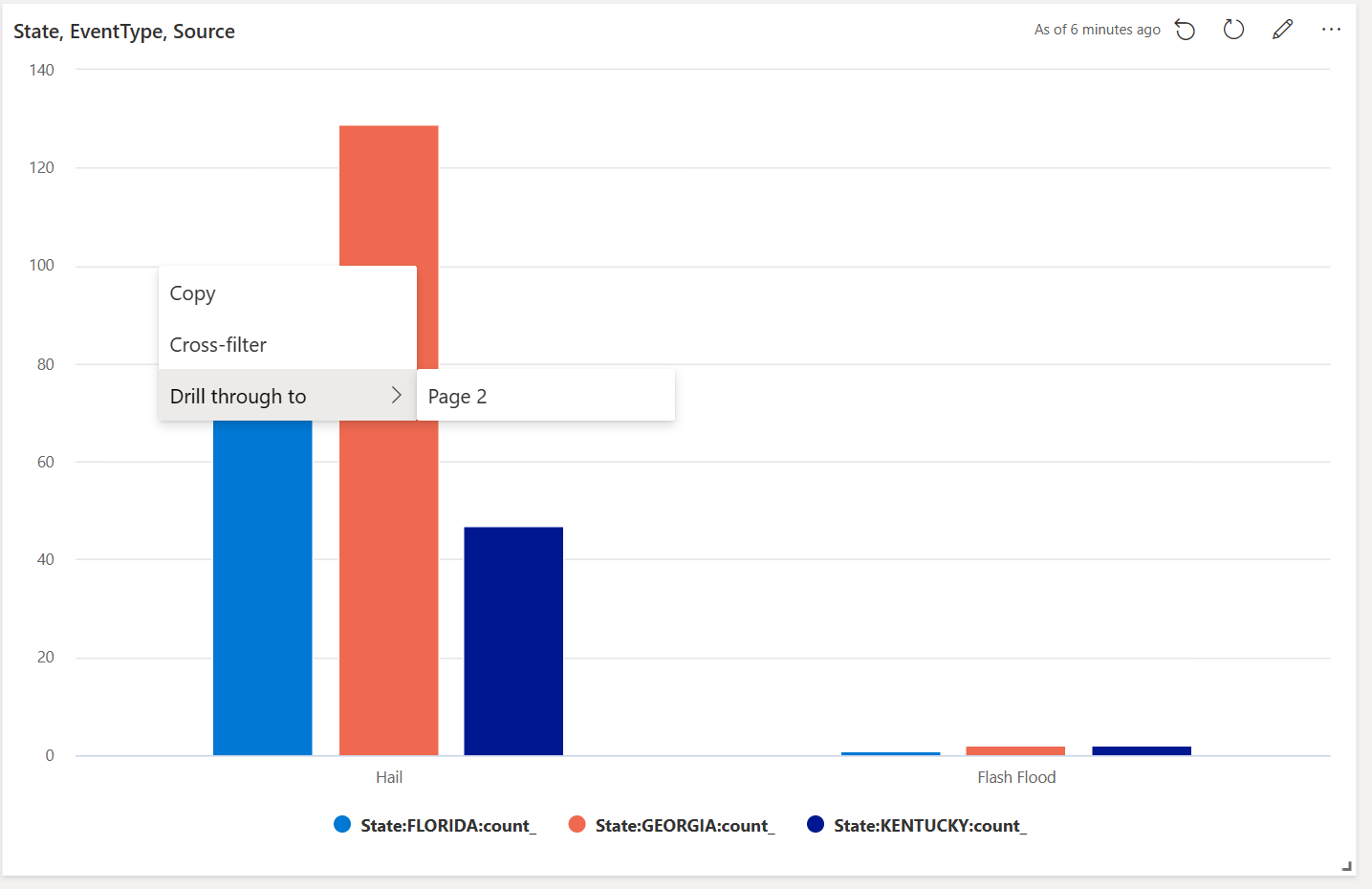
点击 ”Page2“ ,你会看到仪表盘跳转到了对应的页面,而且参数值也相应地修改,所以下面的图表也随之发生了变化。
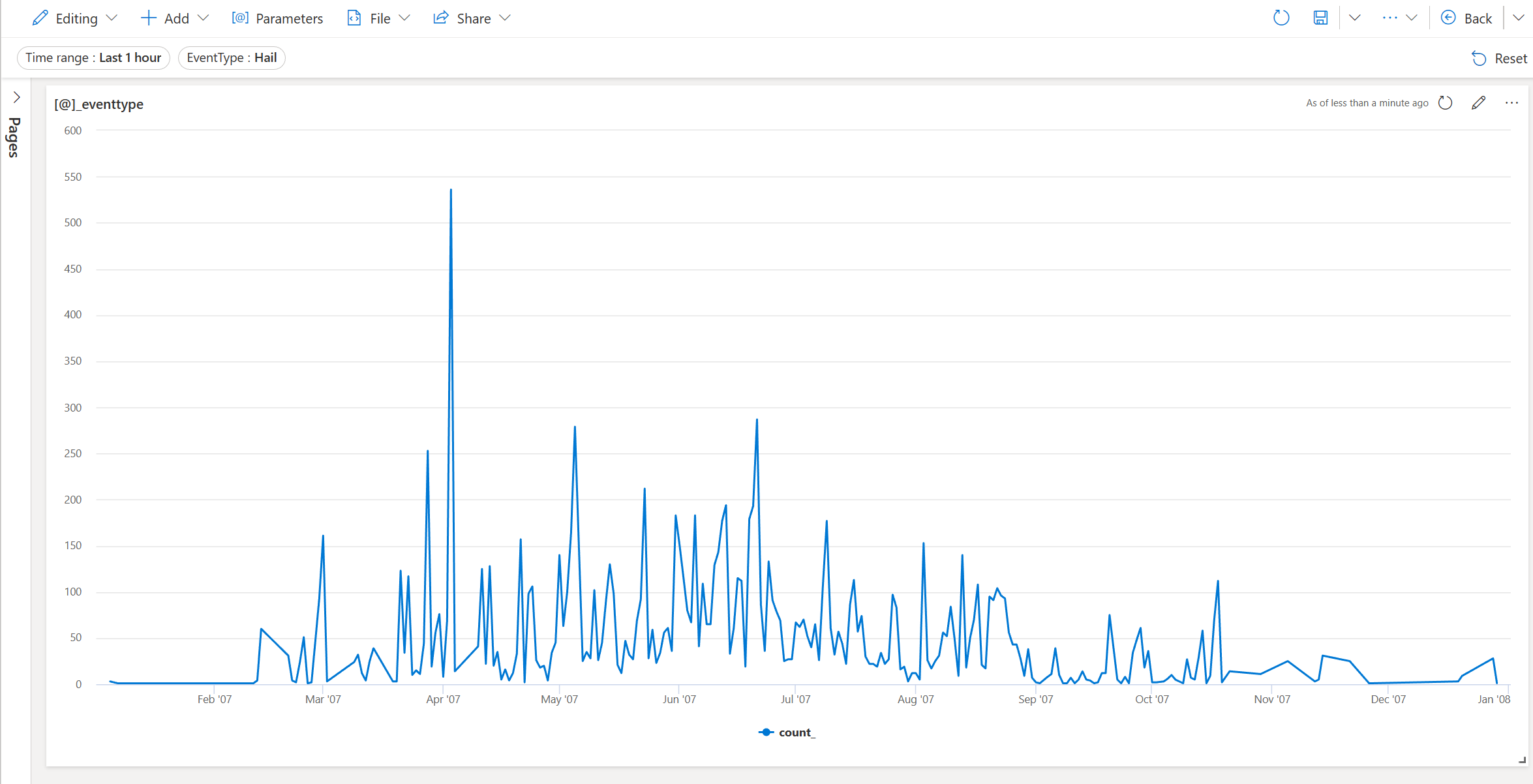
请注意,你做了任何修改,一定不要忘记保存修改。如果你是修改某个磁贴(Tile),要记得 "Apply changes",如果你是修改了页面内容,例如调整了布局或者添加了新的磁贴,要记得点击保存按钮。
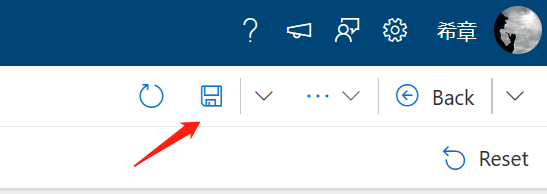
文本组件
除了可以添加Kusto查询和可视化组件,仪表盘还支持添加 “文本组件”,这将允许你用 Markdown 的语法编写任何内容,一般用来添加报表说明。
你可以在仪表盘的 Editing 模式下,点击 Add 下拉菜单中的 Add text 菜单。
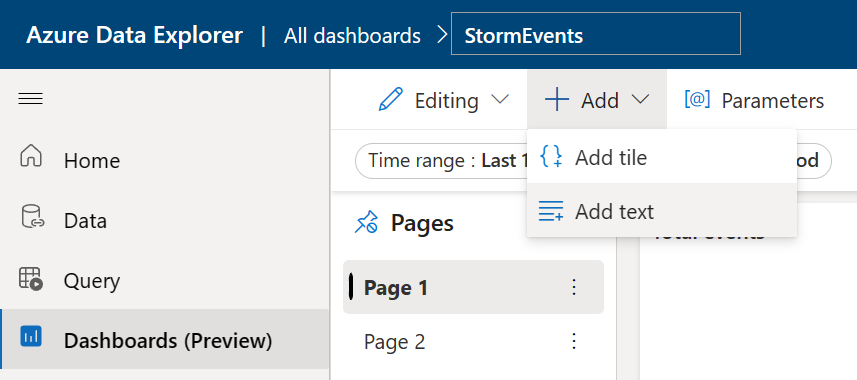
你可以用标准的 Markdown 语法输入文本,并且可以实时预览。
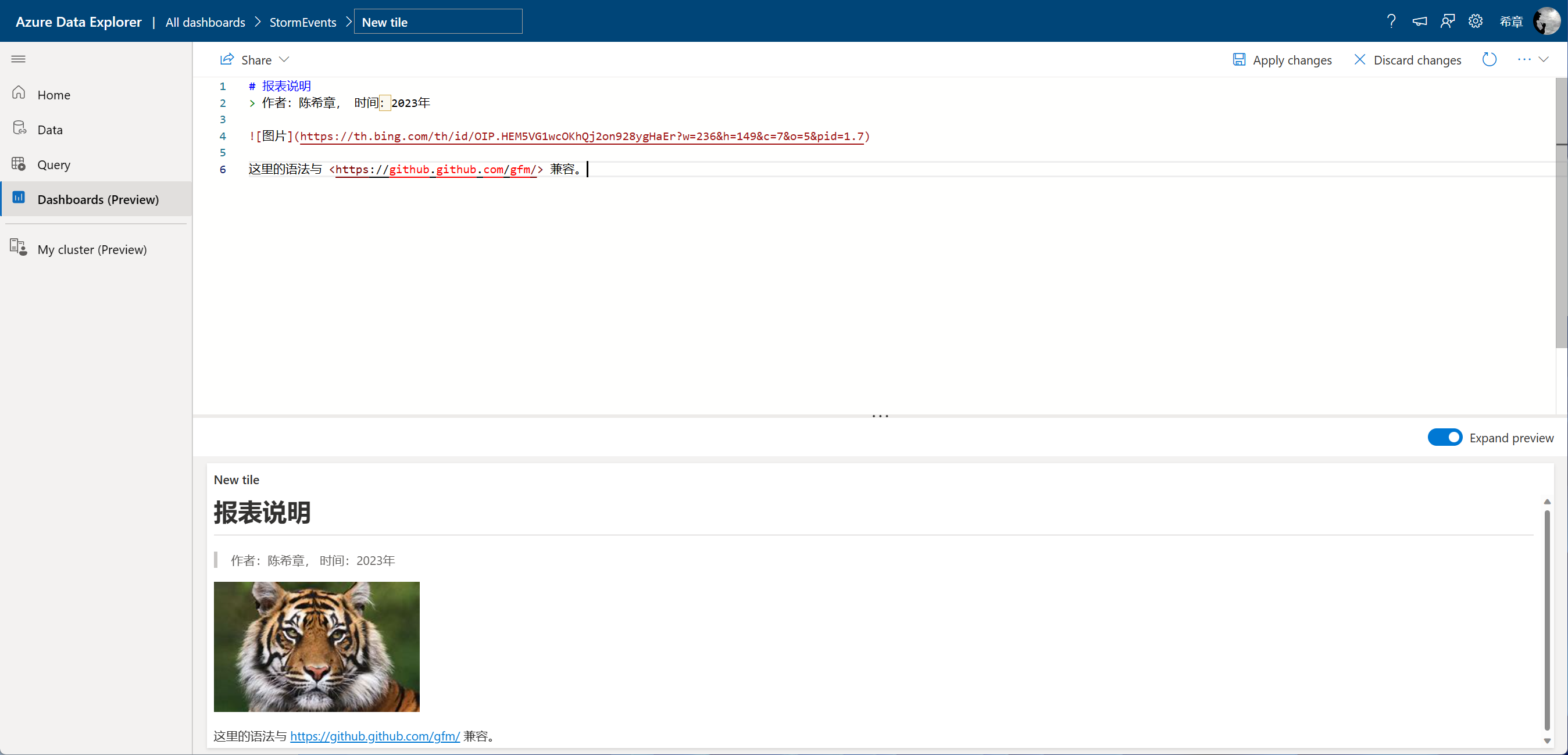
和其他的磁贴(Tile)可以组合出来丰富多彩的仪表盘。
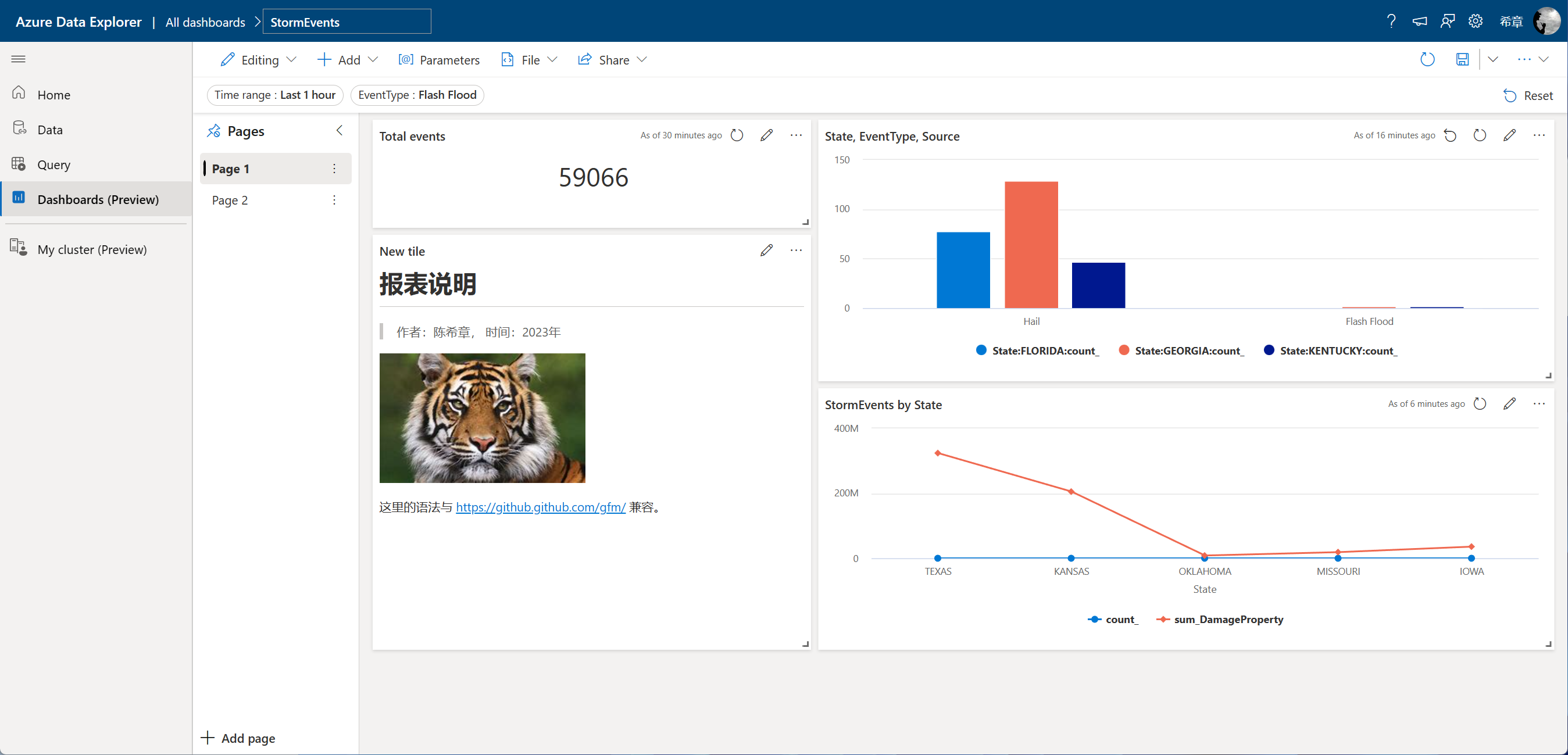
分享和权限管理
本章的最后部分来看一下如何分享仪表盘,以及要注意的权限事项。
导出文件
首先,你可以把仪表盘保存为本地文件,以便后续使用或者分享给你的同事。
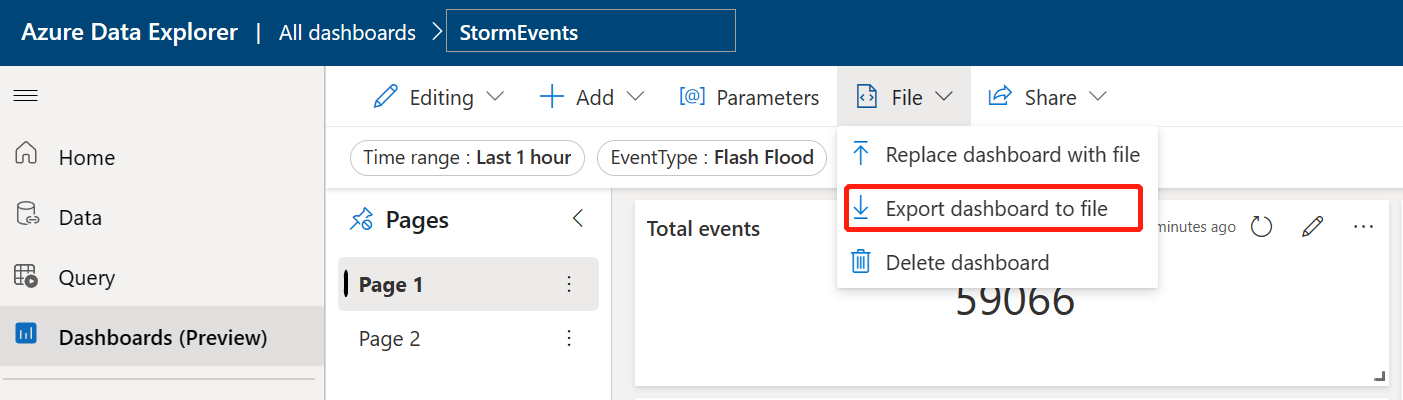
它会生成一个 json 文件,利用这个文件,可以很方便地导入,生成新的仪表盘。
不要忘记保存哦。
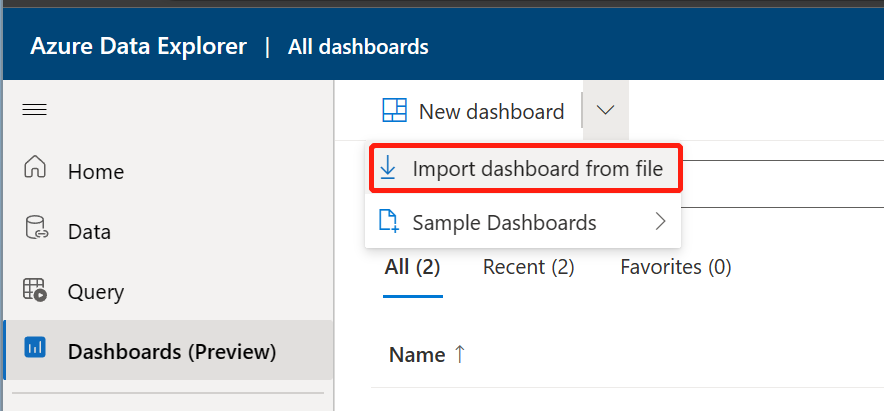
设置权限并分享链接
另外一种常见的分享方式是设置权限并分享链接,这样对方可以直接通过点击链接,进入ADE Web UI 界面查看甚至进行编辑。
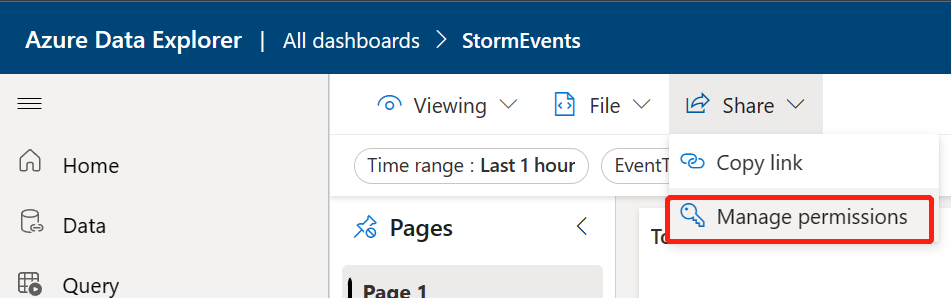
目前,你可以分享给组织内的同事(或一个组),输入姓名或邮箱即可搜索,支持的权限有 Can view (只读) 和 Can edit (可编辑)两种。
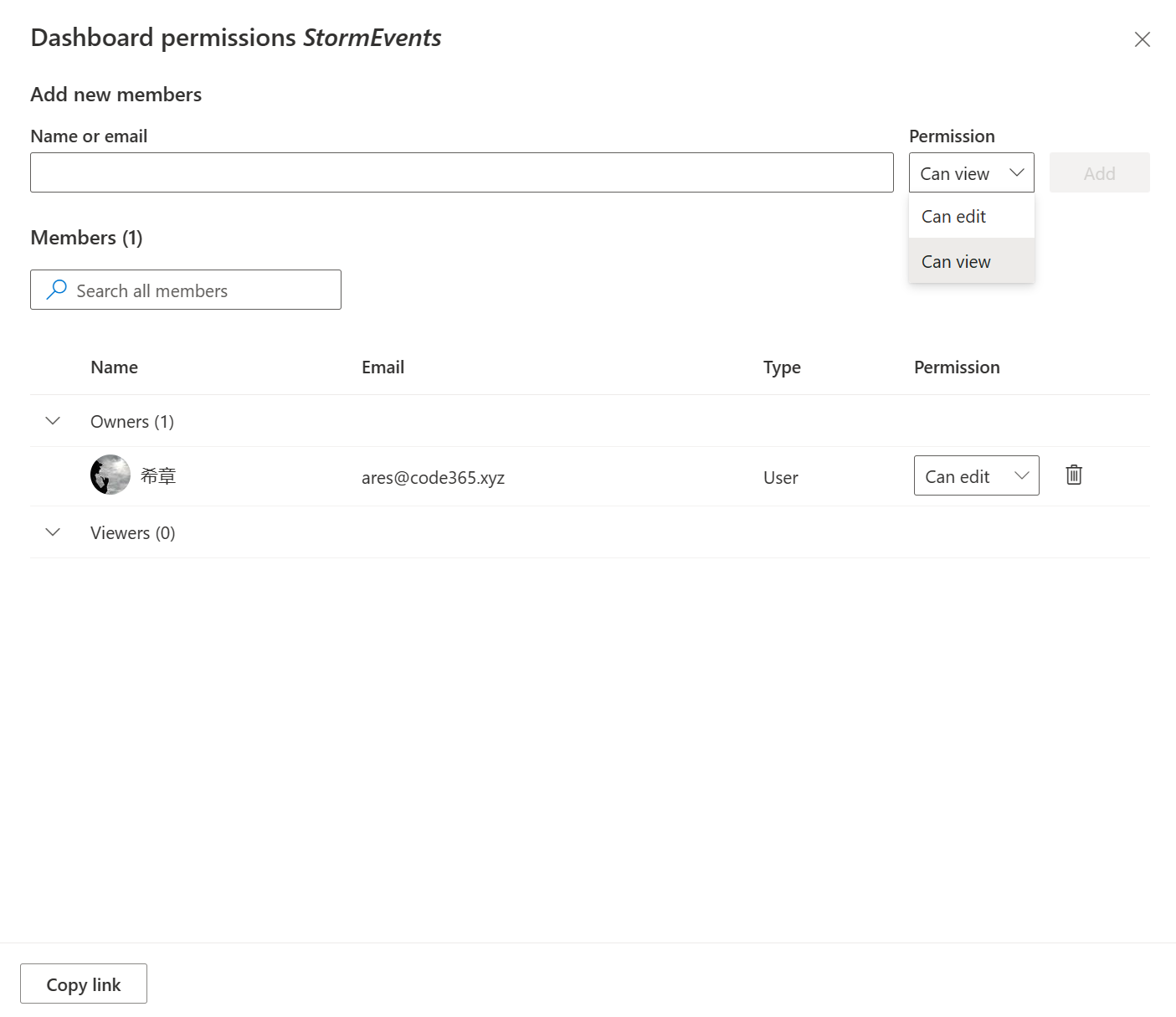
最后你可以点击 “Copy link” 按钮复制链接,并且用你最方便的方式发给需要的同事。例如我的这个仪表盘的地址是:https://dataexplorer.azure.com/dashboards/6d3f3ebd-558a-434b-b451-db8db6d6e054 , 请不要尝试点击,因为你没有权限的。
目前仪表盘不支持匿名分享,用户必须跟作者是一个组织的同事。
注意事项
当你兴冲冲地进行了上面的权限设置,并且复制了链接给一个同事,但他很可能还是无法打开它。原因在于,目前的设计是你不仅要分享仪表盘的权限,还需要分享底层的数据库的权限。
这个功能在重新设计,应该后续不需要这么麻烦。
这个操作可以通过下面的控制命令来实现。
.add database Samples viewers ('aadgroup=all@code365.xyz','aaduser=49bad7d2-c8f1-4bf8-833d-49cc26660e0d;panda@code365.xyz')
要执行这个操作,需要数据库管理员的角色(请注意,你在 help 这个群集是没有这个权限的)。控制命令并不是这一季的重点,我们只是在需要用的时候,就直接用,并没有系统性地介绍它。后续会有专门的章节来展开。
关于这个权限设置,详情可以参考 https://learn.microsoft.com/en-us/azure/data-explorer/kusto/management/security-roles。